Page 1

User
Käyttöohje
Manual
Versio 1.1
Version 1.0
Page 2
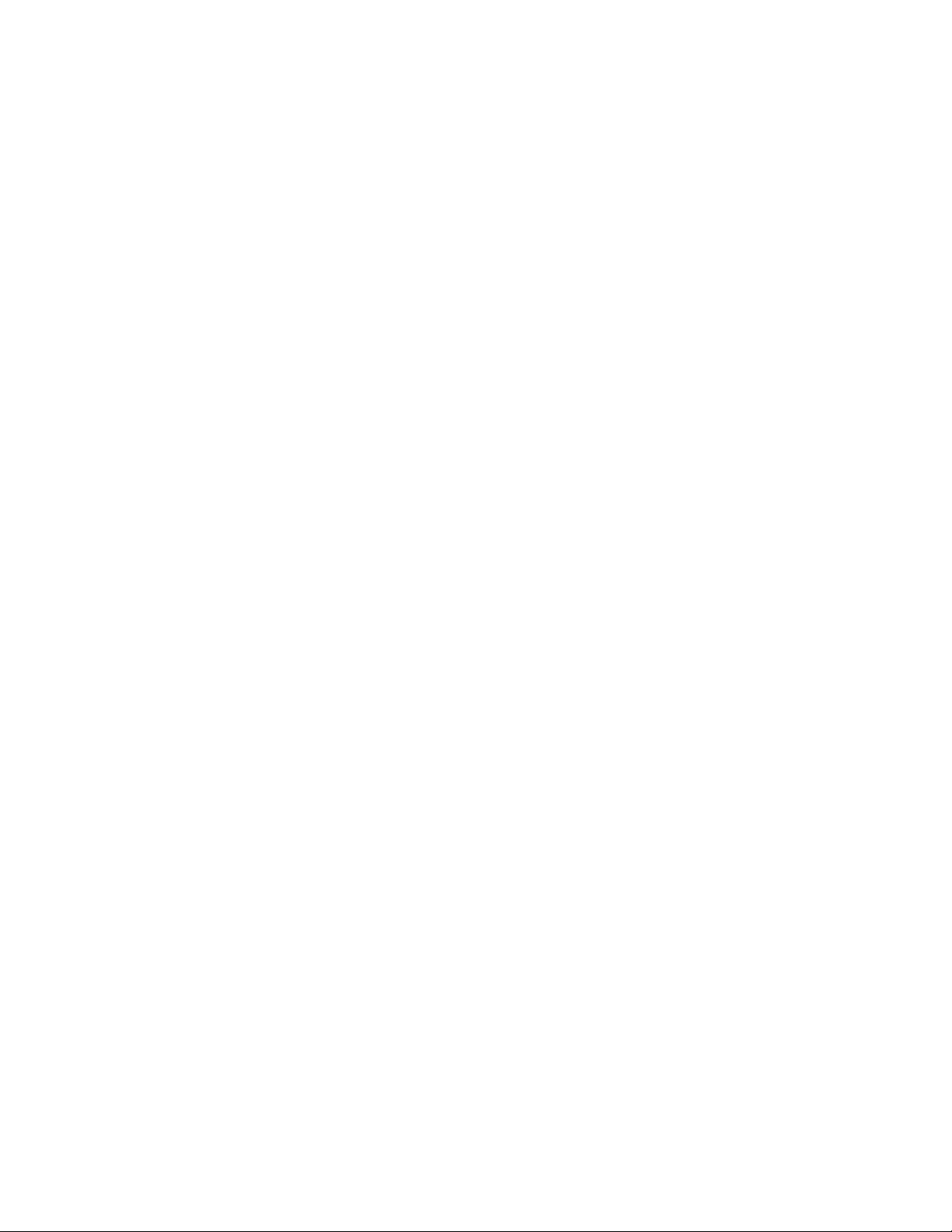
Contents
Johdanto ...............................................................................................................................5
Kaukosäätimeen tutustuminen.........................................................................................5
Miten Harmony 1100 -kaukosäädin toimii ..................................................................5
Toiminnot, laitteet ja tulokanavat ................................................................................5
Harmony 1100 -kaukosäätimen painikkeet .................................................................6
Selauskuvakkeet .............................................................................................................7
Harmony 1100 -kaukosäätimen näyttö .......................................................................8
Harmony 1100 -kaukosäätimen käyttäminen ..............................................................10
Toiminnon valitseminen ..............................................................................................10
Toiminnosta toiseen vaihtaminen ..............................................................................10
Laitteiden sammuttaminen .........................................................................................10
Help-painikkeen käyttö ...............................................................................................11
Laitteiden ohjaus erikseen ..........................................................................................12
Kaukosäätimen lataaminen .........................................................................................12
Harmony 1100 -kaukosäätimen asetusten määrittäminen ensimmäisen kerran ...13
Määritysprosessin yleiskatsaus ...................................................................................13
1. Käyttäjäntilin luominen ....................................................................................14
2. Harmony 1100 -kaukosäätimen kytkeminen tietokoneeseen ......................14
3. Määritykset laitteille, joita haluat ohjata ........................................................15
4. Toimintojen määrittäminen Harmony 1100 -kaukosäätimelle .....................15
5. Kaukosäätimen päivittäminen .........................................................................16
Määritysten testaaminen .................................................................................................17
Määritysten muuttaminen ..............................................................................................18
Laitteiden lisääminen ja muuttaminen .......................................................................18
Toimintojen lisääminen ja muuttaminen ...................................................................18
Toiminnon nimeäminen uudelleen .............................................................................18
Ylimääräisen laitteen (passthrough) lisääminen toimintoon ....................................19
Kaukosäätimen ohjetoiminnon mukauttaminen .......................................................20
Kaukosäätimen apuohjelman ohjaaminen ................................................................20
Harmony 1100 -kaukosäätimen mukauttaminen.........................................................22
Toiminnon nimeäminen uudelleen .............................................................................22
Page 3
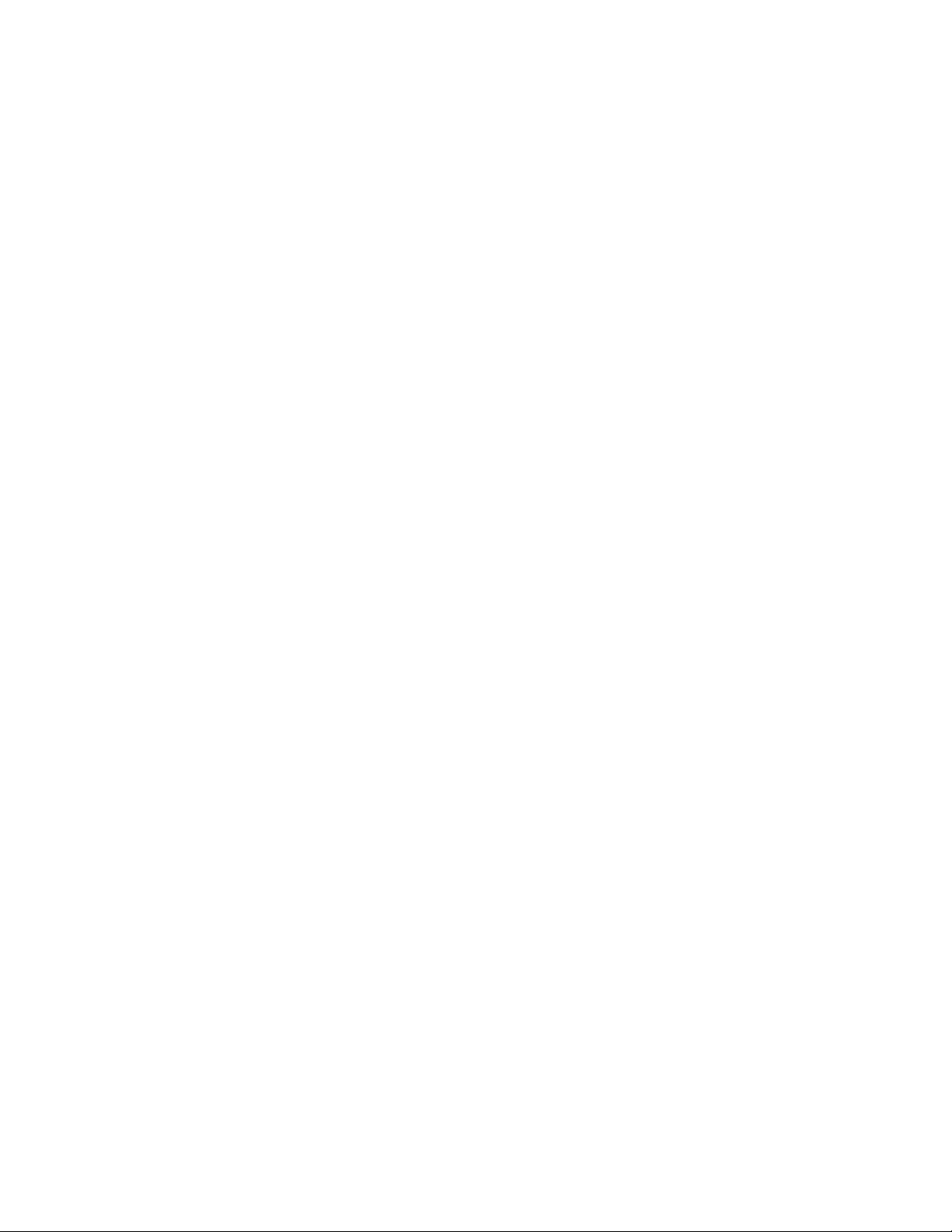
Toimintojen järjestyksen muuttaminen Harmony 1100 -kaukosäätimen näytöllä .22
Suosikkikanavien määritys ...........................................................................................22
Painikkeiden toiminnan muuttaminen toiminnossa ..................................................23
Mukautettujen painikkeiden lisääminen toimintoon ................................................23
Diaesityksen lisääminen Harmony 1100 -kaukosäätimen näyttöön ........................24
Diaesityksen katselu Harmony 1100 -kaukosäätimen näytöllä ................................24
Taustavalon asetusten muuttaminen .........................................................................25
Taustakuvan asettaminen ............................................................................................25
Lisäominaisuuksien lisääminen Harmony 1100 -kaukosäätimeen ............................26
Uusien komentojen opettaminen Harmony 1100 -kaukosäätimelle vanhan kaukosäätimen
avulla ....................................................................................................................................26
Opetetun uuden komennon nimeäminen .................................................................26
Viiveiden tyypit tai nopeusasetukset ..........................................................................27
Viiveen säätäminen IR-komentojen välillä (aika-asetukset) ......................................28
Harmony 1100 -kaukosäätimen ylläpito .......................................................................29
Kaukosäätimen asetusten testaaminen päivityksen jälkeen .....................................29
Vianmääritys Harmony 1100 -kaukosäätimellä ............................................................30
Tuloliitäntöjen määrittäminen järjestelmässäsi ..........................................................32
Tuloliitäntöjen ohjaustyyppien määrittäminen .........................................................32
Vaihe 1 – Käynnistä kaikki laitteet ..............................................................................33
Vaihe 2 – Katso televisiota ..........................................................................................34
Vaihe 3 – Kuuntele ääntä ............................................................................................34
Langaton RF-laajennin ......................................................................................................35
Langattoman RF-laajentimen valot .............................................................................35
RF-laajentimen käyttöönotto ......................................................................................36
Laitteiden määrittäminen Harmony-kaukosäätimeen tai langattomaan RF-laajentimeen 36
Laitteen ohjaaminen langattoman RF-laajentimen avulla ........................................37
Laitteen ohjaaminen Harmony-kaukosäätimen avulla ..............................................37
Langattoman RF-laajentimen asentaminen ...............................................................38
Lähettimien käyttö .......................................................................................................38
Lähettimen paikan löytäminen ...................................................................................38
Lähettimien kiinnittäminen .........................................................................................39
Laitteen määrittäminen tiettyyn langattoman RF-laajentimen porttiin ...................40
Lisälaajentimien lisääminen ........................................................................................40
Page 4
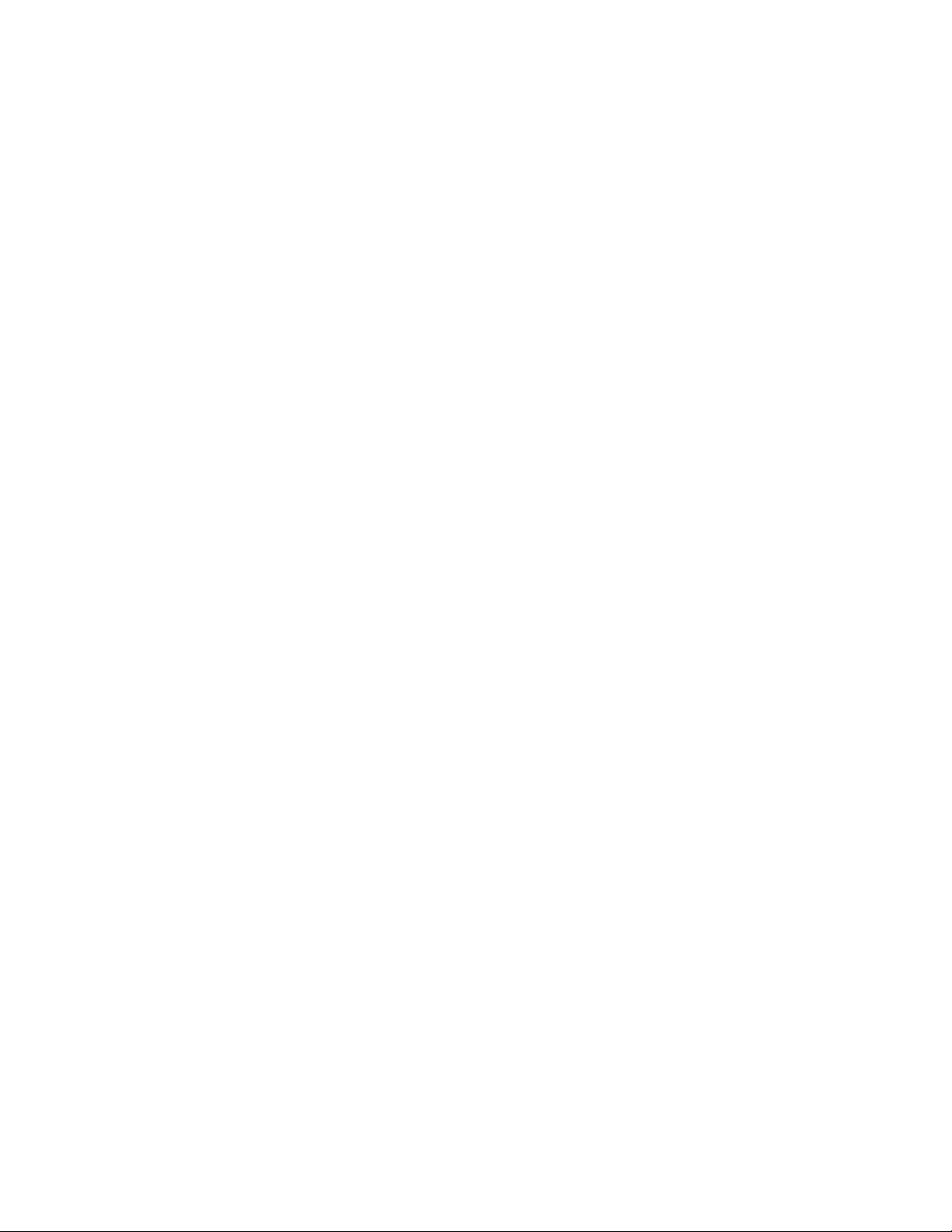
Langattoman RF-laajentimen poistaminen verkosta .................................................40
Harmony-kaukosäätimen ohjetoimintojen käyttö .......................................................41
Yhteydenotto asiakaspalveluun ..................................................................................41
Vastausten löytäminen kysymyksiin ...........................................................................41
Ohjeita online-määritysten avulla ...............................................................................41
Kaukosäätimen ohjeiden käyttäminen .......................................................................42
Logitechin Harmony-kaukosäätimen käyttäjäfoorumit .............................................42
Liite A – Laitteen tiedot ....................................................................................................43
Liite B – Sanasto .................................................................................................................44
Liite C – Tuotetiedot .........................................................................................................47
Page 5

Johdanto
Olet kokemassa uuden yksinkertaisuuden standardin jopa kaikkein monimutkaisimilla
komponenteilla. Vain yhdellä painalluksella voit alkaa katsella, kuunnella tai soittaa.
Oletpa uusi Harmony-tuotteiden käyttäjä tai pidät itseäsi asiantuntijana, tämä käyttöopas
antaa sinulle hyödyllistä tietoa, jonka avulla pääset vauhtiin.
Kaukosäätimeen tutustuminen
Miten Harmony 1100 -kaukosäädin toimii
Harmony 1100 on toimintopohjainen infrapunayleiskaukosäädin. Harmony
kaukosäädinohjelmistoa käyttämällä voit määrittää Harmony 1100 -kaukosäätimen
ohjaamaan jopa 15 laitetta.
Ku paritat Harmony 1100 -kaukosäätimen lisälaitteena hankittavan langattoman RFlaajentimen kanssa, voit säädellä jopa kahdeksan komponenttia, jotka ovat poissa
näkyvistä, esimerkiksi kaapissa tai toisessa huoneessa.
Harmony 1100 tarjoaa tehokkaan toimintopohjaisen ohjauksen käyttämällä Smart State
Technology® -tekniikkaa. Tämän tekniikan avulla Harmony 1100 voi ohjata kotiteatteria
kokonaisuutena. Se tietää milloin laitteet tulee käynnistää ja mitkä tulokanavat laitteille
tulee asettaa. Smart State Technology® -tekniikka hyödyntämällä Harmony 1100 vaihtaa
vaivattomasti DVD:n katselusta musiikin kuunteluun stereona painikkeen painalluksella.
Toiminnot, laitteet ja tulokanavat
Toimintojen avulla Harmony 1100 toimii. DVD:n katselu, radion kuuntelu ja pelin
pelaaminen ovat kaikki esimerkkejä toiminnoista, joita voit määrittää kaukosäätimeesi
Harmony-kaukosäädinohjelmiston avulla.
Asetusten aikana vaiheittainen ohjattu toiminto opastaa sinut toimintojen luomisessa
järjestelmällesi.
Kun valitset toiminnon, Harmony 1100 lähettää sarjan komentoja viihdeelektroniikkalaitteillesi tarvittavien laitteiden kytkemiseksi päälle ja niiden määrittämiseksi
valittua toimintoa varten. Kaikki toimintoa varten tarvitsemasi painikkeet ovat
automaattisesti ulottuvillasi.
Laitteet ovat viihde-elektroniikkajärjestelmäsi komponentteja. TV, kaapelisovitin, DVDsoitin ja pelijärjestelmä ovat esimerkkejä laitteista.
Tulojen avulla laitteesi on liitetty. Jos esimerkiksi katsot TV:si takaosaa, löydät useita
portteja, joihin voit liittää laitteesi. Nämä ovat tulokanavia.
5
Page 6
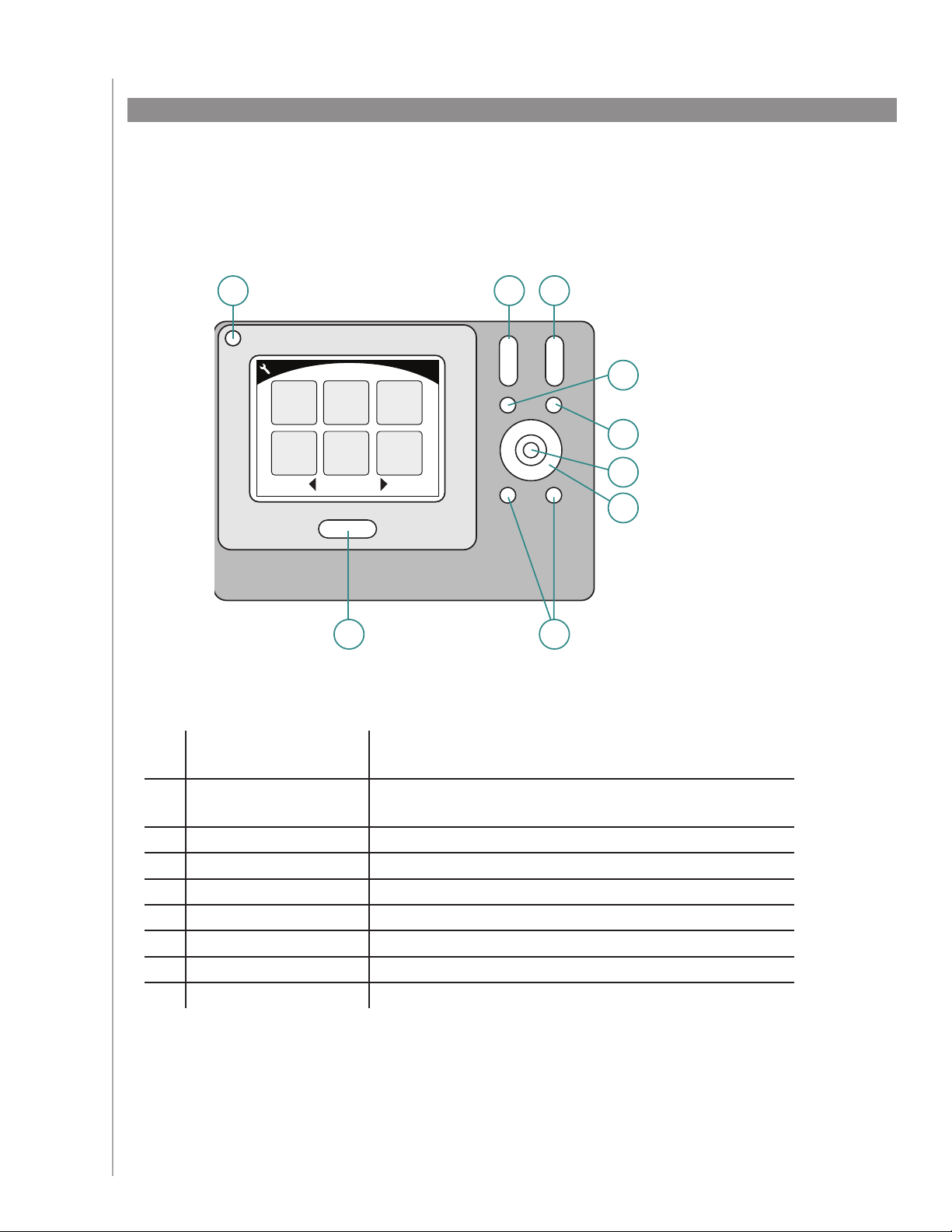
Harmony 1100 -kaukosäätimen painikkeet
Activities
Play Music Play Game Watch VCR
Watch TV
Listen to
Raido
Play DVD
D
E
F
G
A
B C
H I
Harmony 1100 -kaukosäätimen painikkeilla on eri toimintoja tai niillä voi
ohjata eri laitteita riippuen siitä missä toiminnossa olet. Kun esimerkiksi
katsot DVD:tä, äänenvoimakkuuden säätöpainike ohjaa stereoitasi ja toistoja taukopainikkeet ohjaavat DVD-soitintasi.
A Pois päältä
B
C Kanava ylös/alas Vaihtaa kanavaa.
D Vaimennus Ottaa äänen tilapäisesti pois
E Edellinen kanava Palaa viimeiseen katseltuun kanavaan.
F OK Käytä vahvistaaksesi valikosta tekemäsi valinta.
G Selauspainikkeet Selaa näillä painikkeilla valikkovaihtoehtoja.
H Älypainikkeet Mukauta toimintopainikkeita.
I Toiminnot Tuo esiin kaukosäätimen toimintonäytön.
6
Äänenvoimakkuus
ylös/alas
Katkaisee virran kaikista käytettyyn toimintoon
kuuluvista laitteista.
Nostaa tai laskee laitteen äänenvoimakkuutta.
Page 7
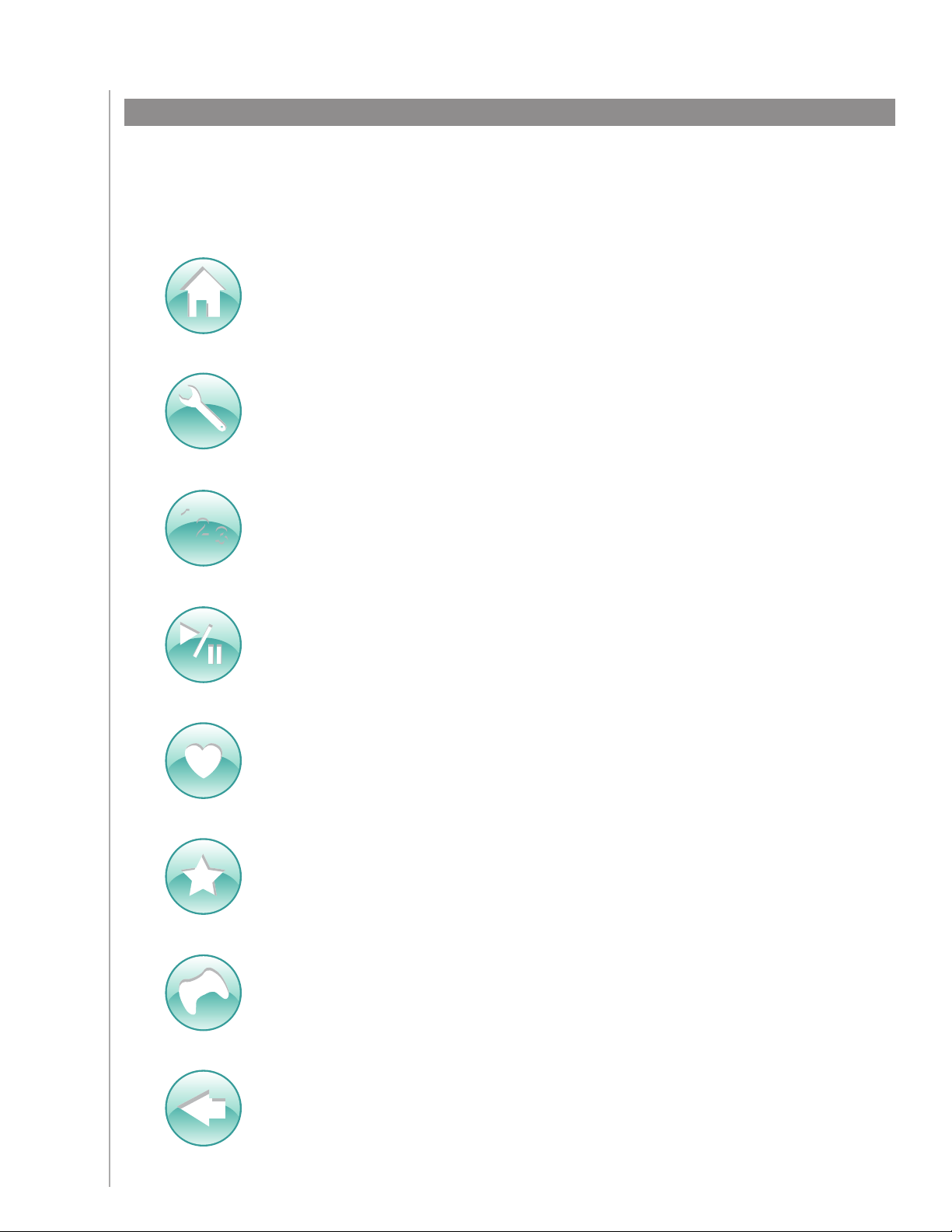
1
2
3
Selauskuvakkeet
Selauskuvakkeet näytetään LCD-näytön kulmissa. Kuvakkeet vaihtelevat näytösn mukaan.
Kuvaketta painamalla pääset haluamallesi näytölle.
Kotisivu Palauttaa sinut Harmony-kaukosäätimen toimintojen
aloitusnäyttöön.
Asetukset Mahdollistaa pääsyn diaesitykseen, kaukosäätimen
asetuksiin ja laitteen kotisivuun.
Numerosyöttö Tuo näyttöön numeroista tai aakkosista ja numeroista
muodostuvan näppäimistön, jonka avulla voit toiminnosta riippuen
vaihtaa kanavaa, CD-levyä tms.
Hallintapainikkeet Näyttää toiston ja nauhoituksen
hallintapainikkeet (toisto, tauko, pysäytys, uudelleentoisto, nauhoitus)
esim. toiminnoissa Katso televisiota, Katso DVD ja Kuuntele CD.
Suosikkikanavat Näyttää suosikkikanavien luettelon TV-toiminnoissa.
Jotta tätä ominaisuutta voidaan käyttää, suosikkikanavat on
määritettävä Harmony-kaukosäädinohjelmistossa.
Mukautettu ohjaus Näyttää toiminnosta riippuvat toissijaiset
toiminto-ohjaimet ja omat mukautettavat painikkeesi.
Peliohjain Mahdollistaa pääsyn peliohjaimen painikkeisiin tietyissä
videopelitoiminnoissa.
Edellinen Palaa edelliseen näyttöön.
7
Page 8
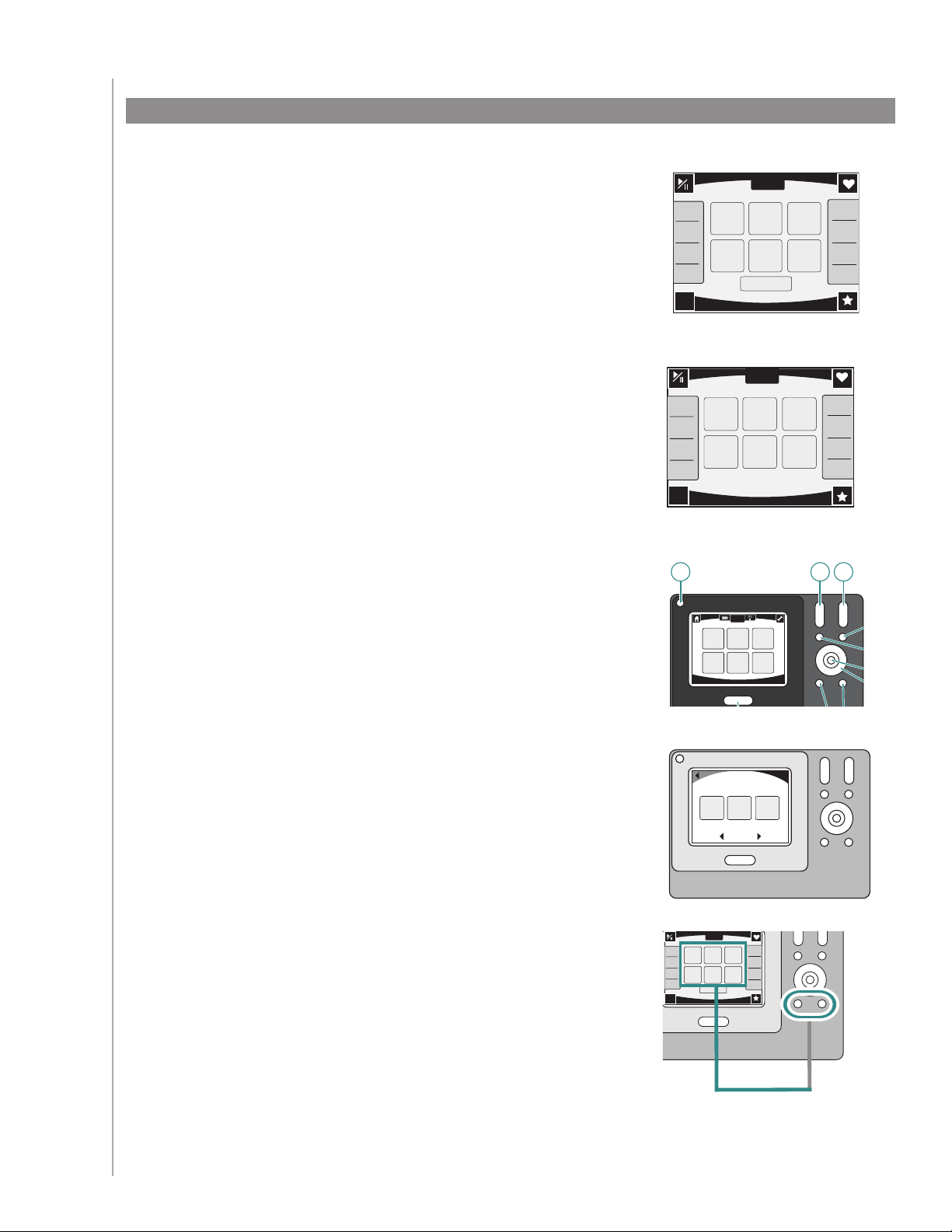
Harmony 1100 -kaukosäätimen näyttö
Help
Menu
Guide
Info
Exit
Watch TV
1
2
3
A
B
C
Live TV
Display
Aspect
Ratio
PIP
Move
PIP
Swap
List
PIP
Toggle
Devices
Help
Watch TV
1
3
1
2
3
Help
Menu
Guide
Info
Exit
Watch TV
1
2
3
A
B
C
Live TV
Display
Aspect
Ratio
PIP
Move
PIP
Swap
List
PIP
Toggle
Devices
Devices
Activities
TV DVD
Digital Set
Top Box
Guide
Info
Exit
List
Watch TV
Help
2
15
31
100
295
301
1
2
3
A
B
C
Live TV
Activities
Play MusicPlay Game Watch VCR
Watch TV
Listen to
Radio
Play DVD
Help
Thurs, July 11:45 PM
D
E
F
G
A B
C
Toimintojen tavalliset komennot
Kun olet toiminnossa, Harmony 1100 -näyttö näyttää
kaikki komennot, joita tarvitset kyseisessä toiminnossa.
Jos esimerkiksi katsot TV:tä, näyttö näyttää toiminnot ja
komennot digiboksille ja AV-vastaanottimelle. Sinun ei
koskaan tarvitse ottaa toista kaukosäädintä säätääksesi
äänenvoimakkuutta!
Suosikkikanavat
Voit asettaa suosikkikanavasi Harmony-kaukosäätimellä
niin, että voit käyttää eniten katsomiasi kanavia
nopeammin. Jokaisella kanavalla voi olla oma mukautettu
kuvake helpottamassa tunnistamista. Paina painiketta ja
Harmony 1100 vaihtaa haluamallesi kanavalle puolestasi.
Käytä tätä ominaisuutta painamalla Sydän-kuvaketta
Katso televisiota -aloitusnäytöltä.
8
Toiminnot
Toiminnot-näyttö on aloituskohtasi Harmony 1100
-kaukosäätimellä. Valitse tältä näytöltä, mitkä toiminnot
haluat käynnistää.
Laitteet
Laitteet-näyttö luetteloi kaikki laitteet
viihdejärjestelmässäsi. Pääset Laitteet-näytölle painamalla
Asetukset-kuvaketta (ruuviavain) Toimintojen etusivulta
tai jos olet toiminnossa painamalla Mukautettu ohjaus icon .
Paina kaukosäätimessä Laitteet-painiketta.
Älypainikkeet
Useimmissa toiminnoissa näille painikkeille on olemassa
oletusasetus, mutta ne voidaan myös ohjelmoida
lähettämään eri komentoja. Pääset käyttämään
mukautettuja painikkeita painamalla mukautetun
ohjauksen kuvaketta (tähti).
Page 9
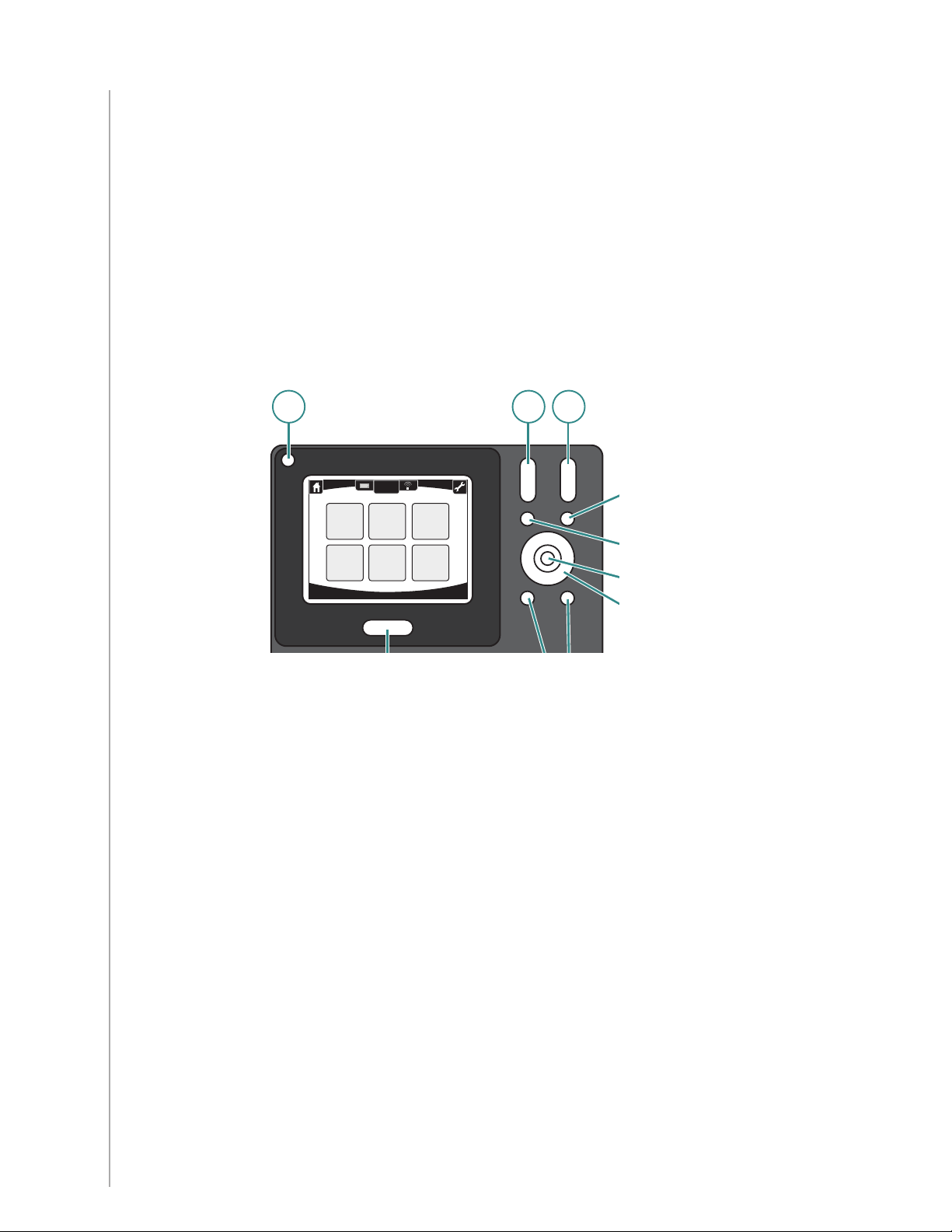
Tilakuvakkeet
Activities
Play Music Play Game Watch VCR
Watch TV
Listen to
Radio
Play DVD
Help
Thurs, July 11:45 PM
D
E
F
G
A B
C
Tilan osoitin vilkkuu, kun Harmony 1100 -kaukosäätimestä lähetetään IR-komentoa.
Akkukuvake osoittaa akun tilan. Jotta varmistat Harmony-kaukosäätimen oikean
latauksen, katso Kaukosäätimen lataaminen.
Kello näkyy toimintojen päänäytöllä, joten tiedät aina paljonko kello on.
9
Page 10
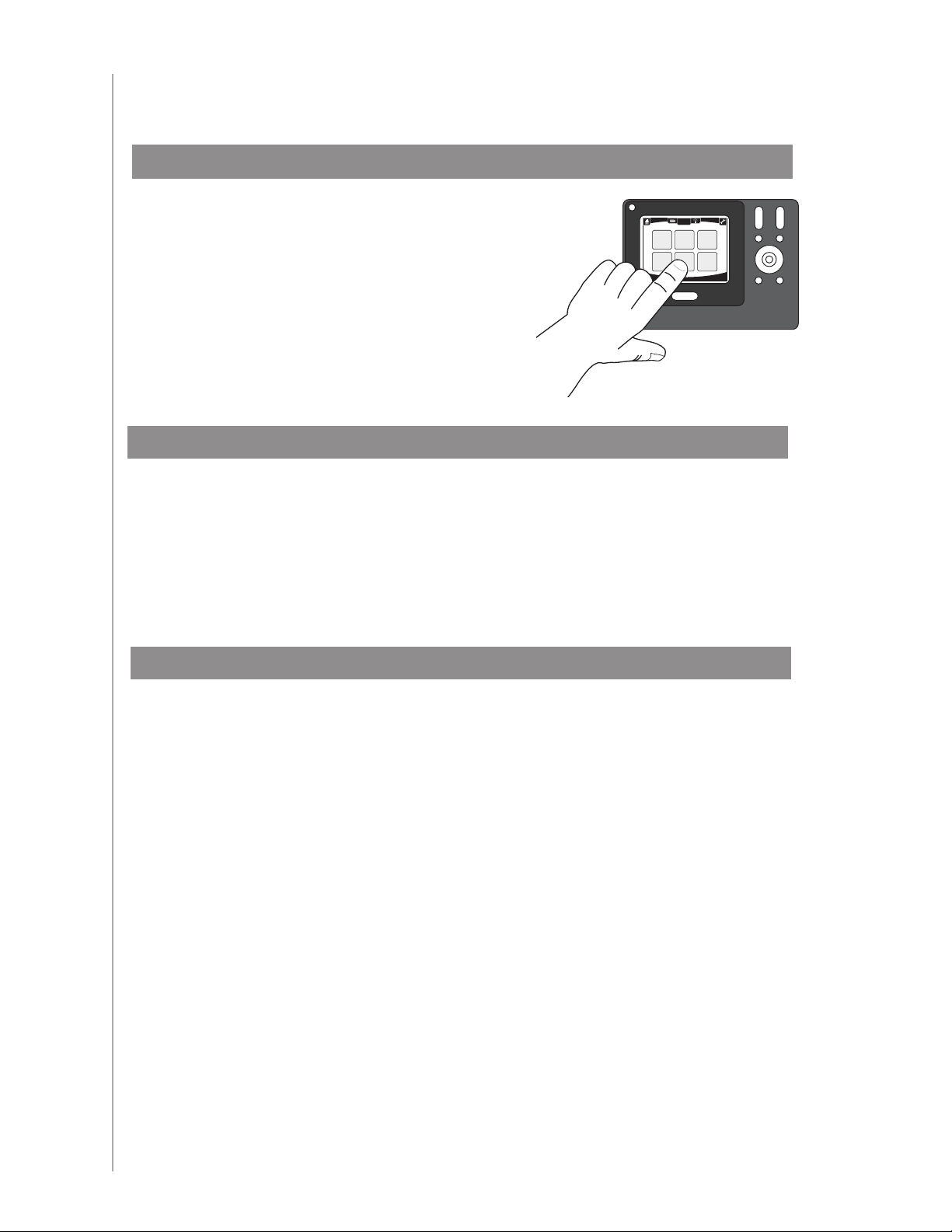
Harmony 1100 -kaukosäätimen käyttäminen
Activities
Play MusicPlay Game Watch VCR
Watch TV
Listen to
Radio
Play DVD
Help
Thurs, July 11:45 PM
Toiminnon valitseminen
Toiminnot-näytössä näytetään toiminnot,
jotka olet luonut kaukosäätimelle. Voit
aloittaa toiminnon koskemalla kohdetta
näytöllä.
Toiminnosta toiseen vaihtaminen
Valitse uusi toiminto painamalla Toiminnot-painiketta ja valitsemalla haluamasi
toiminnon.
Harmony 1100 huolehtii tarvittavien laitteiden kytkemisestä päälle ja niiden laitteiden
sammuttamisesta, joita ei tarvita.
Laitteiden sammuttaminen
Paina järjestelmän off-painiketta sammuttaaksesi kaikki toiminnossa käytettävät laitteet.
Sinun ei tarvitse painaa järjestelmän off-painiketta, kun vaihdat toiminnosta toiseen. Kun
vaihdat uuteen toimintoon, Harmony sammuttaa vanhan toiminnon laitteet ja käynnistää
uuden toiminnon laitteet. Jos esimerkiksi vaihdat DVD:n katselusta TV:n katseluun,
Harmony sammuttaa DVD-soittimen, käynnistää digiboksin mutta jättää TV:n päällä,
koska sitä käytetään edelleen.
10
Page 11
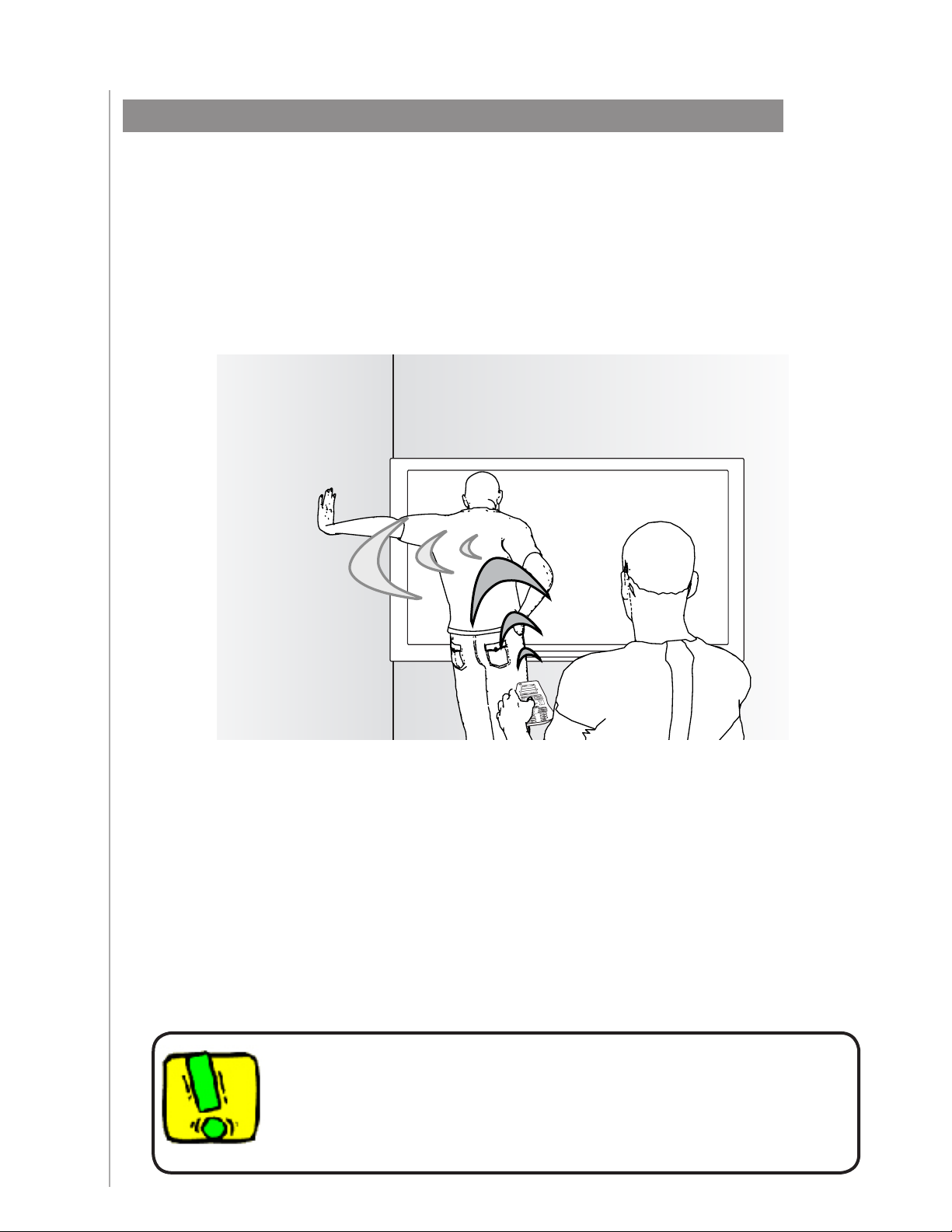
Help-painikkeen käyttö
Kun käynnistät toiminnon, Harmony 1100 lähettää komennot laitteiden käynnistämiseksi
ja asettaa ne oikeille tulokanaville. Jos joku kuitenkin kävelee Harmony 1100
-kaukosäätimesi ja TV:n välissä silloin, kun painat Katso televisiota tai jos olet liian
aikana järjestelmästä, kun käynnistät toiminnon tai kaukosäädintä ei ole suunnattu
viihdejärjestelmääsi, komento ei ehkä saavuta laitetta. Laite ei tällöin reagoi ja Harmony
1100 joutuu ”epätahtiin” laitteiden kanssa. Ohjetoiminnon kysymysten avulla voit korjata
ongelman ja tuoda laitteet ”synkroniin” kaukosäätimen kanssa.
Kun haluat käyttää ohjetoimintoa Harmony 1100 -kaukosäätimen saamiseksi ”synkroniin”
viihdejärjestelmän kanssa Harmony-kaukosäätimen näytöllä:
Paina 1. Help-painiketta.
Vastaa Harmony 1100 -kaukosäätimen näyttöön tuleviin kysymyksiin valitsemalla joko 2.
Kyllä tai Ei.
Vastaustesi mukaan Harmony 1100 lähettää uudelleen tarpeelliset komennot tehon ja
tuloasetusten synkronoimiseksi kyseiselle toiminnolle.
Kun prosessi on valmis, Harmony 1100 on ”synkronissa” laitteiden kanssa.
Ennen kuin käytät Help-painiketta, varmista, että olet korjannut
ongelman syyn (esimerkiksi poistanut esteet kaukosäätimen ja laitteen
väliltä).
11
Page 12
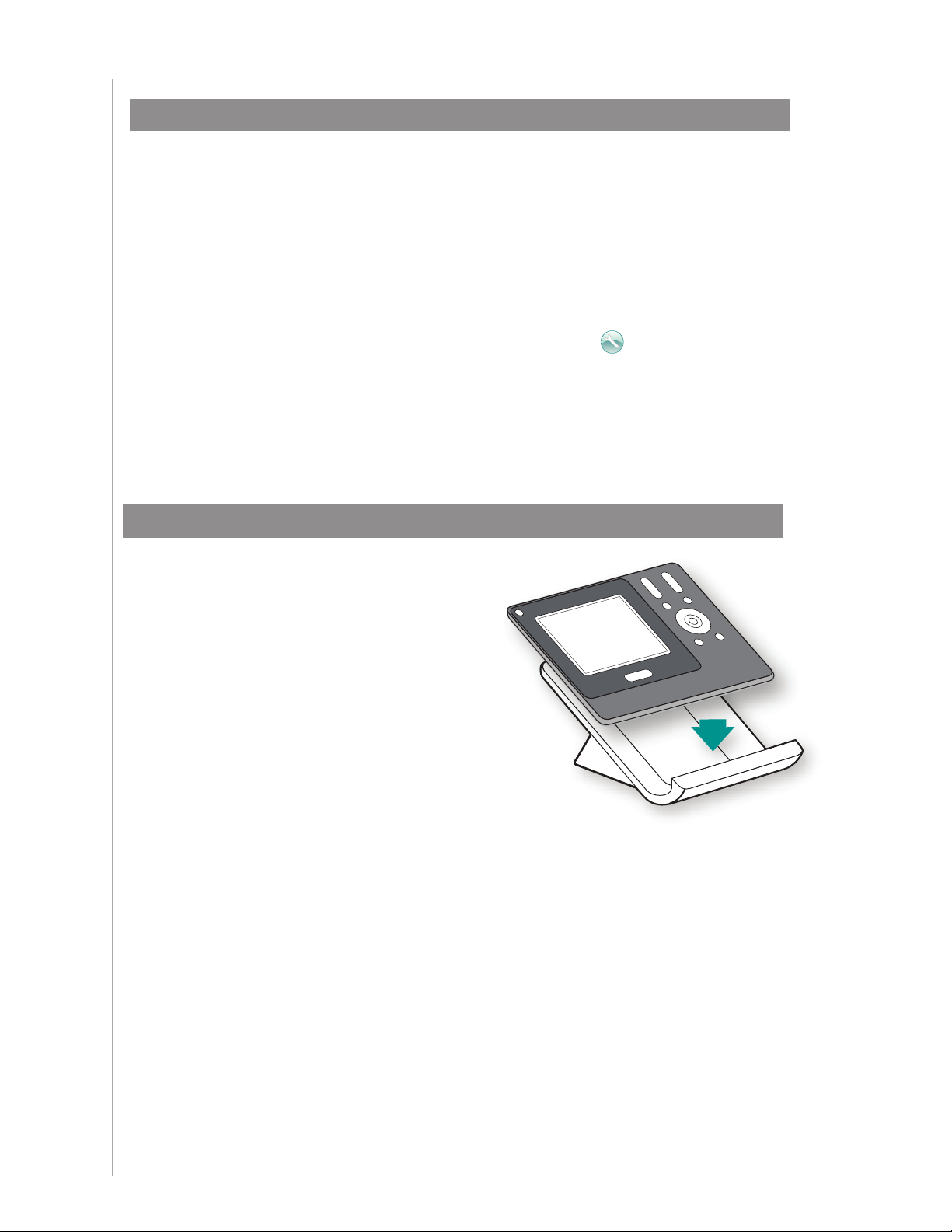
Laitteiden ohjaus erikseen
Activities
Kun ensin asetat toiminnon, Harmony-kaukosäädinohjelmisto määrittää automaattisesti
toiminnon yleiset komennot. Kun esimerkiksi valitset television katselun, Harmonykaukosäädinohjelmisto määrittää toiminnon kanavan ja äänenvoimakkuuspainikkeet,
jotta voit vaihtaa kanavia ja säätää äänenvoimakkuutta.
Voit tarvita komennon, jota käytät vain harvoin ja joka ei ole toiminnossa. Tee Harmonykaukosäätimessä seuraavasti:
Paina toimintojen etusivulta Asetukset-kuvaketta 1. .
Valitse laita, jolle tarvitset komennon.2.
Selaa komentojen luetteloa, kunnes löydät tarvitsemasi komennon. 3.
Kun olet valmis, palaa toimintoihin voidaksesi ohjata viihde-elektroniikkajärjestelmääsi
optimaalisesti.
Kaukosäätimen lataaminen
Harmony 1100 -kaukosäätimen mukana
toimitetaan latausasema. Latausasema
kiinnitetään pistorasiaan ja se lataa akun
joka kerta, kun laitat kaukosäätimen
latausasemaan. Sinun tarvitsee vain
ottaa kaukosäädin, käyttää sitä ja laittaa
se takaisin latausasemaan käytön
jälkeen varmistaaksesi kaukosäätimen
pysyminen ladattuna.
12
Page 13
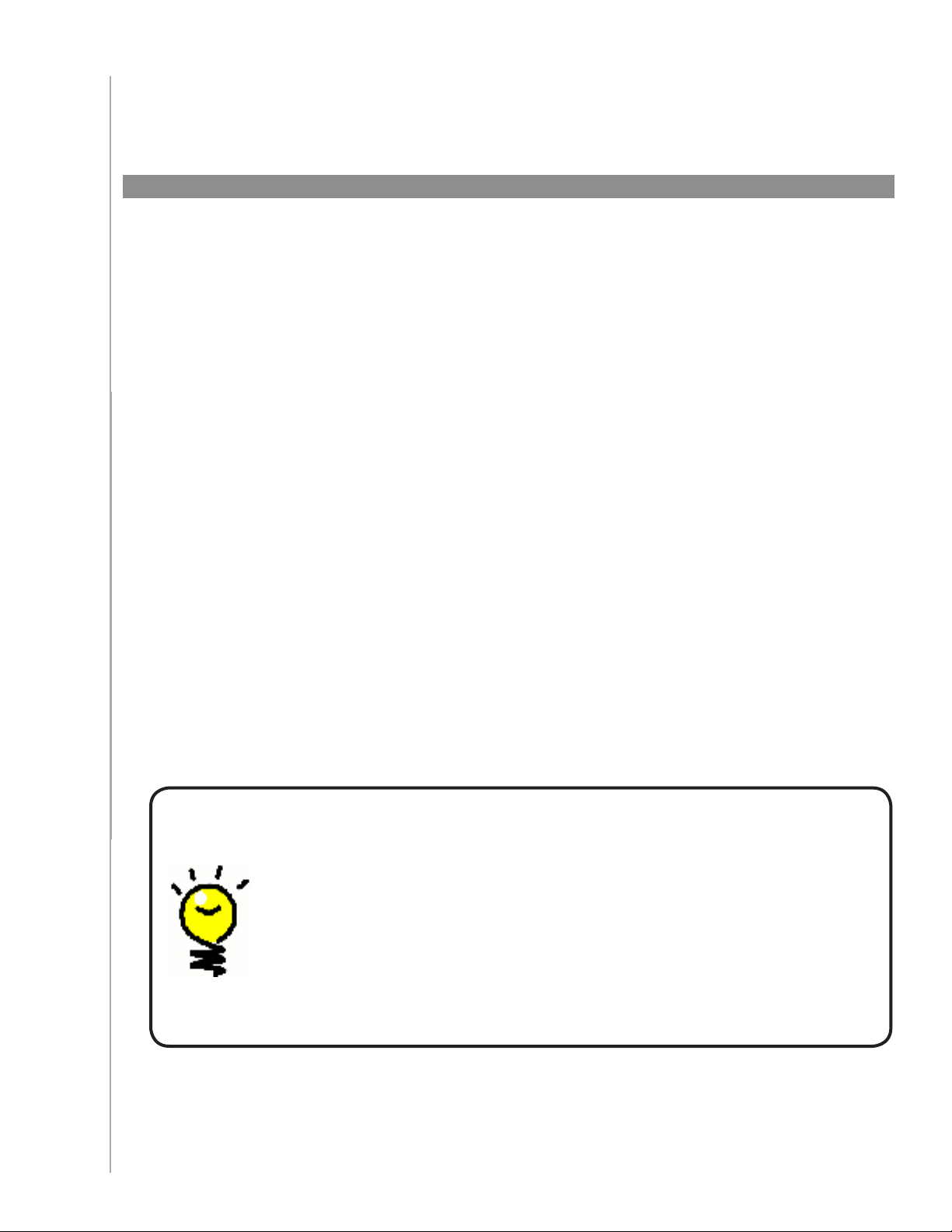
Harmony 1100 -kaukosäätimen asetusten määrittäminen
ensimmäisen kerran
Määritysprosessin yleiskatsaus
Kun laitat Harmony-kaukosäätimen CD-levyn levyasemaan, ohjattu määritysprosessi
käynnistyy. Noudata helppoja asennusohjeita ja asenna Harmony-kaukosäädinohjelmisto.
Kun haluat lisäohjeita Harmony-kaukosäädinohjelmiston asentamisesta, katso
asennusohjetta.
Kun ohjelmisto on asennettu, käynnistä Harmony-kaukosäädinohjelmisto. Kun käynnistät
Harmony-kaukosäädinohjelmiston, se tarkistaa päivitykset automaattisesti ja lataa ne
tarpeen mukaan.
Kun olet asentanut Harmony-kaukosäädinohjelmiston ja kerännyt laitetiedot käyttämällä
laitelomaketta, asennusprosessi ohjaa sinut viiden vaiheen läpi, joissa vastaat sarjaan
kysymyksiä siitä mitkä ovat viihde-elektroniikkajärjestelmäsi määritykset.
Ohjattu määritysprosessi
Luo tili1. : asennus opastaa sinut käyttäjätilin luomiseen Harmony-kaukosäädinohjelmistossa.
Tarkista yhteys2. : ohjelmisto varmistaa, että tietokoneesi ja Harmony 1100 -kaukosäätimen
välinen viestintä toimii.
Määritä laitteet:3. ohjelmisto opastaa sinut viihde-elektroniikkajärjestelmäsi valmistaja- ja
mallinumerotietojen syöttämisessä laitelomakkeeseen kerättyjen tietojen avulla.
Määritä toiminnot4. : ohjelmisto kysyy kysymyksiä siitä miten viihdeelektroniikkajärjestelmäsi on määritetty ja tallentaa asetukset sen jälkeen.
Päivitä kaukosäädin5. : ohjelmisto siirtää tiedot tietokoneeltasi kaukosäätimeen.
Laitetietojen kerääminen
Jotta määritysprosessi olisi mahdollisimman helppo, suosittelemme, että
täytät Laitelomakkeen, jotta kaikki laitteiden tiedot ovat käsillä silloin,
kun tarvitset niitä.
Valmistaja ja mallinumeroiden sijainti laitteissasi
Valmistajanimet ja mallinumerot ovat tyypillisesti laitteen edessä, tarrassa
laitteen takana tai laitteen käyttöoppaassa
13
Page 14
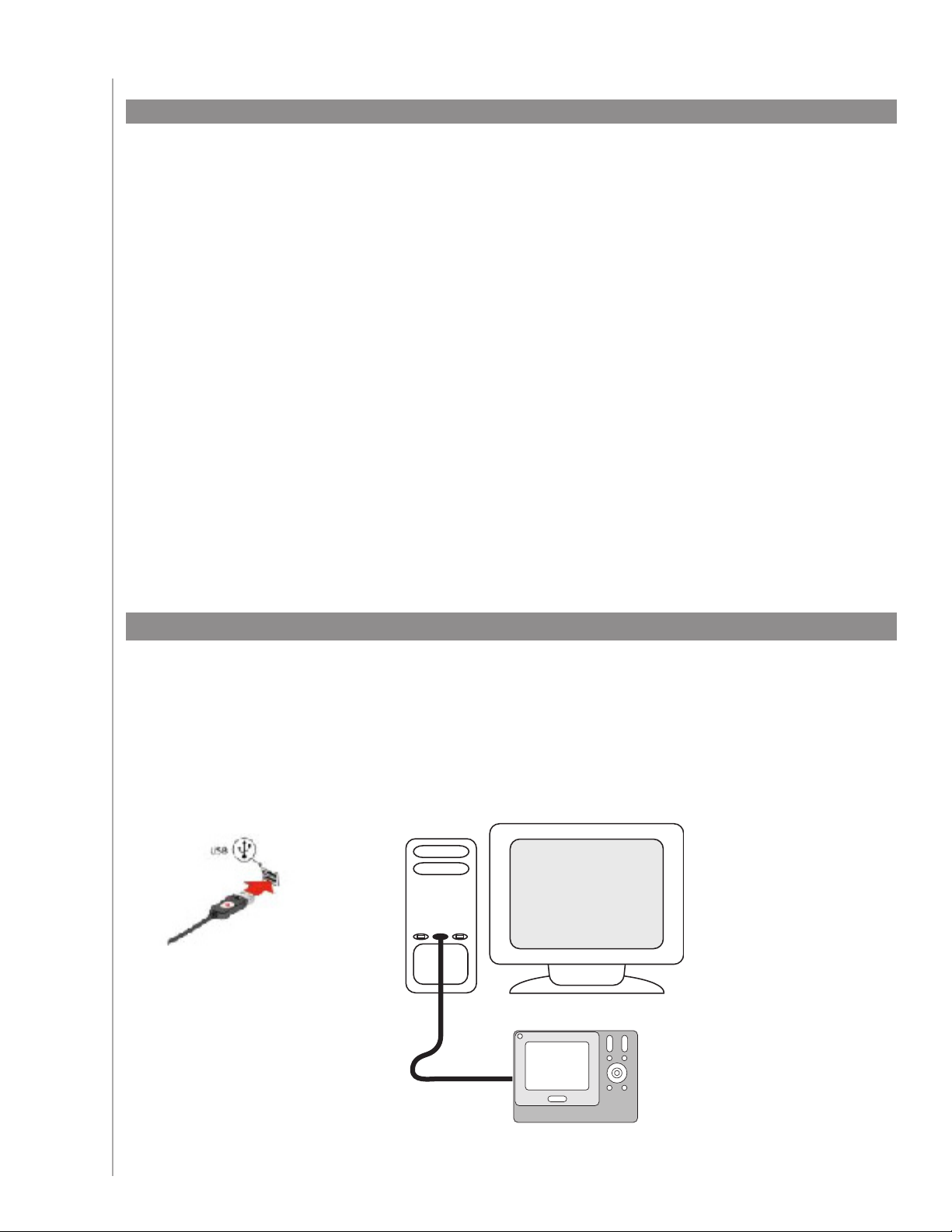
1. Käyttäjäntilin luominen
Kun käynnistät Harmony-kaukosäädinohjelmiston ensimmäisen kerran, sinun täytyy luoda
käyttäjätili.
Luo käyttäjätili Harmony-kaukosäädinohjelmistosta:
Valitse 1. Luo uusi tili.
Täytä vaadittavat tilitiedot.2.
Noudata ohjatun määrityksen antamia ohjeita.3.
Kun olet luonut käyttäjätilin, Harmony-kaukosäädinohjelmisto avaa kotisivusi joka kerta,
kun kirjaudut.
Voit kotisivulla hallita toimintoja ja laitteita sekä vaihtaa kaukosäätimen asetuksia.
Jos haluat lisätä uuden toiminnon tai laitteen, suorittaa toiminnon vianetsintää tai
muokata kaukosäätimen painikkeita, Harmony-kaukosäädinohjelmiston kotisivulta on hyvä
aloittaa.
2. Harmony 1100 -kaukosäätimen kytkeminen tietokoneeseen
Kytke Harmony 1100 tietokoneeseesi mukana toimitetulla USB-johdolla.
Ota Harmony 1100 pois latausasemasta.1.
Kytke johdon pienempi pää kaukosäätimen USB-porttiin.2.
Kytke USB-johdon leveämpi pää tietokoneesi USB-porttiin.3.
14
Page 15
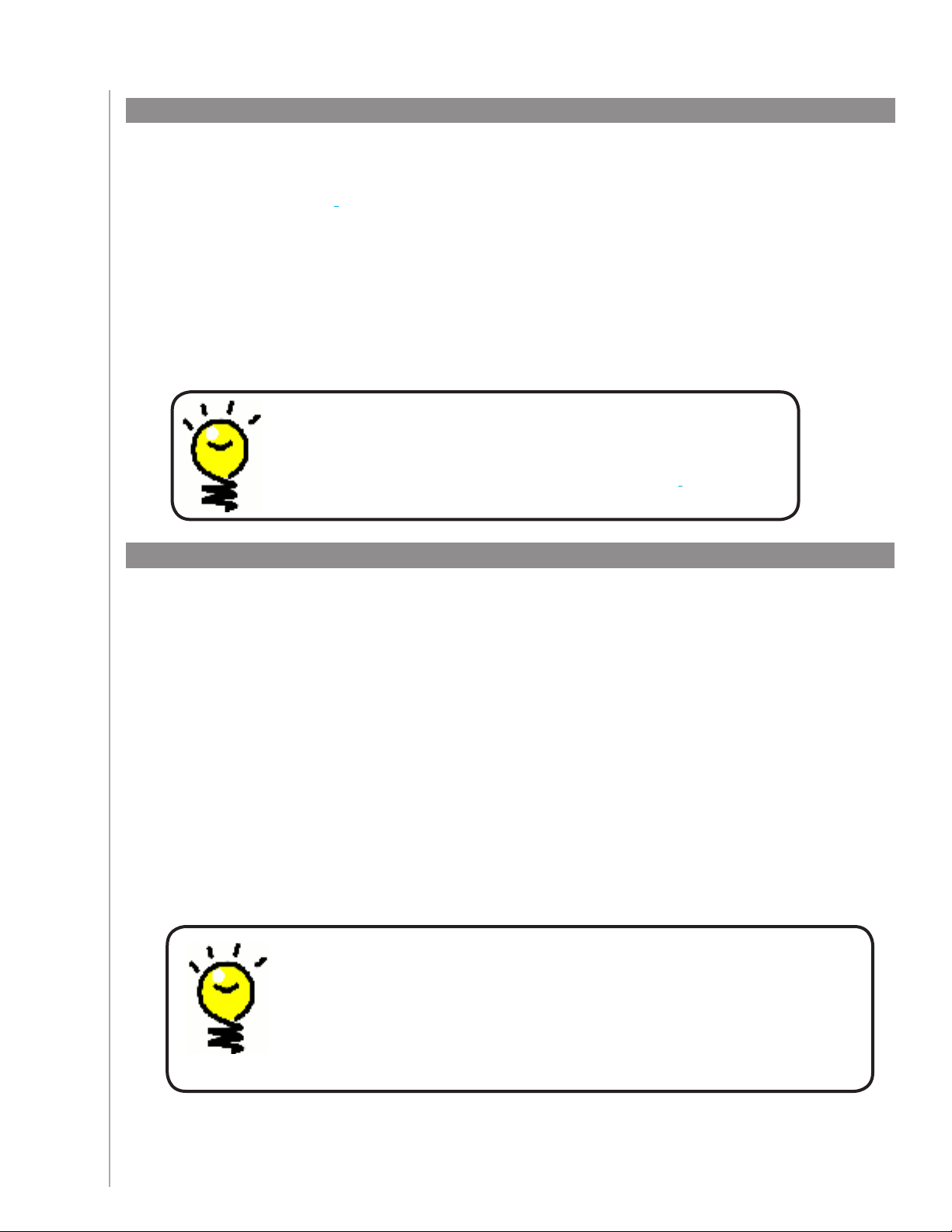
3. Määritykset laitteille, joita haluat ohjata
Ohjattu määritysprosessi pyytää sinua antamaan laitteiden tiedot. Anna tiedot kaikista
viihdekomponeteista, joita haluat ohjata Harmony 1100 -kaukosäätimellä. Sinun tulee
käyttää Laitelomaketta tietojen keräämiseen ennen asetusprosessin aloittamista.
Ohjattavien laitteiden asettaminen Harmony-kaukosäädinohjelmistosta:
Valitse jokaisen laitteen laitetyyppi.1.
Valitse jokaisen valmistaja.2.
Anna jokaisen laitteen mallinumerot.3.
Uusien laitteiden lisääminen myöhemmin
Jos haluat lisätä äskettäin hankkimiasi laitteita alkuasetusten
jälkeen, katso Laitteiden lisääminen ja muuttaminen.
4. Toimintojen määrittäminen Harmony 1100 -kaukosäätimelle
Toimintojen määrittämiseksi sinun tulee syöttää tiedot toiminnoista, joita käytät Harmony
1100 -kaukosäätimelläsi. Harmony-kaukosäädinohjelmisto näyttää valikoiman suositeltuja
toimintoja antamiesi laitetietojen pohjalta.
Kun määrität toimintoja, ohjelmisto kysyy kysymyksiä jokaisen laitteen tehtävästä. Jos
esimerkiksi määrität Katso televisiota -toiminnon, sinulta kysytään mikä laite muuttaa
vaihtaa kanavia (TV vai satelliitti-/kaapelisovitin). Jos sinulla on vain yksi laite, joka pystyy
tekemään jotain, ohjelmisto ohittaa kysymyksen. Jos sinulla on esimerkiksi vain yksi TV,
ohjelmisto ei kysy mikä laite näyttää videoita.
Jos laitteella on useampi kuin yksi tuloliitäntä, ohjelmisto kysyy mihin tuloon laite
määritetään. Jos et ole varma mitä tuloa laite käyttää, katso lisätietoja kohdasta
.Tuloliitäntöjen määrittäminens.
Toimintojen avulla Harmony 1100 toimii. Toimintojen avulla Harmony
1100 poistaa tarpeen käyttää useita kaukosäätimiä yksinkertaisiin tehtäviin.
Valitse vain toiminto ja Harmony 1100 hoitaa loput. Katso lisätietoja
toiminnoista kohdasta Toimintojen lisääminen ja muuttaminen.
15
Page 16

5. Kaukosäätimen päivittäminen
Kun olet antanut laitteiden ja toimintojen tiedot, ohjelmisto tallentaa tietosi. Se
myös siirtää tiedot Harmony 1100 -kaukosäätimeen. Kun ohjelmisto on päivittänyt
kaukosäätimen, olet valmis testaamaan määritykset. Katso yksityiskohtaiset tiedot
määritysten testaamisesta luvusta Määritysten testaaminen
16
Page 17

Määritysten testaaminen
Aina kun päivität Harmony 1100 -kaukosäätimen, sinun tulisi testata kaukosäädin
varmistaaksesi, että se toimii haluamallasi tavalla. Tässä luvussa annetaan tiedot, joita
tarvitset kaukosäätimen testaamiseen. Saat myös joitakin ehdotuksia siitä, mitä kannattaa
tarkistaa määrityksiä testattaessa.
Jos sinulla on ongelmia kaukosäätimen testaamisessa, katso tämän käyttöoppaan
Vianetsintä-osasta ehdotuksia ja mahdollisia korjauksia ongelmiisi.
Harmony 1100 -kaukosäätimen testausprosessi on yksinkertainen. Sinun tulee vain
kokeilla yleisimmin käyttämiäsi toimintoja ja sen jälkeen käyttää kaukosäätimen
ohjetoimintoja mahdollisten ongelmien korjaamiseksi.
Joissakin tapauksissa sinun ehkä täytyy palata Harmony-kaukosäädinohjelmistoon
tehdäksesi muutoksia kaukosäätimen määrityksiin varmistaaksesi, että kaukosäädin toimii
haluamallasi tavalla.
Aloita kaukosäätimesi testaus:
Varmista, että kaikki viihde-elektroniikkajärjestelmäsi laitteet on sammutettu.1.
Irrota USB-johto kaukosäätimestä.2.
Jos tämä on ensimmäinen kerta, kun olet päivittänyt kaukosäätimen,
Harmony 1100 -kaukosäätimen opetusohjelma käynnistyy kaukosäätimen
näytöllä.
Seuraa kaukosäätimen näytön ohjeita.1.
Siirry viihde-elektroniikkajärjestelmääsi ja kokeile jokaista toimintoa. 2.
Kun haluat vinkkejä siitä mitä kannattaa kokeilla toiminnon käynnistämisen
jälkeen tai vinkkejä vaihtamisesta toiminnosta toiseen, katso tämän luvun
vinkkejä.
Jos toiminto ei käynnisty oikein, paina kaukosäätimen Help-painiketta ja saat
kaukosäätimen ohjeiden avulla ”synkroniin”. Kun olet lopettanut toimintojen
testaamisen, muista testata uudelleen ne toiminnot, joiden kanssa sinun täytyi
käyttää Help-ohjeita.
Määritysten testaaminen – toiminnon käynnistäminen
Tarkkaile erityisesti seuraavia asioita:
Käynnistyivätkö kaikki toiminnon laitteet?•
Kuulitko oikean äänen?•
Jos toimintoon kuuluu televisio, näetkö oikean kuvan?•
Määritysten testaaminen – toiminnosta toiseen vaihtaminen
Tarkkaile erityisesti seuraavia asioita:
Ovatko kaikki uudessa toiminnossa tarvittavat laitteet päällä?•
Sammuivatko laitteet, joita ei tarvita tässä toiminnossa?•
Kuulitko oikean äänen?•
Jos toimintoon kuuluu televisio, näetkö oikean kuvan?•
17
Page 18

Määritysten muuttaminen
Riippumatta siitä onko kyseessä uusi laite tai haluatko muuttaa joidenkin painikkeiden
toimintoja, sinun ehkä täytyy muuttaa Harmony 1100 -kaukosäätimen määrityksiä.
Seuraavassa osassa annamme tietoja, jotka auttavat näissä tehtävissä.
Toimintojen lisääminen ja muuttaminen
Luo tai muuta käyttäjätiliä Harmony-kaukosäädinohjelmistosta:
Valitse 1. Toiminnot-välilehti.
Lisää toiminto valitsemalla 2. Lisää toiminto.
Poista toiminto valitsemalla 3. -kuvake toiminnolle, jonka haluat
poistaa.
Kun haluat muokata toiminnon määrityksiä, paina 4. Asetuksetpainiketta toiminnolle, jota haluat muokata.
Toiminnon nimeäminen uudelleen
Saatat haluta nimetä toiminnon uudelleen tavalla, joka sopii sinulle paremmin.
Kun haluat nimetä toiminnon uudelleen, siirry Harmony-kaukosäädinohjelmistoon:
Valitse 1. Toiminnot-välilehti.
Valitse uudelleen nimettävässä toiminnossa 2. Asetukset.
Valitse 3. Nimeä uudelleen <nykyinen toiminnon nimi>.
Laitteiden lisääminen ja muuttaminen
Voit lisätä laitteen, poistaa laitteen tai muokata laitteen asetuksia.
Luo, poista tai muuta käyttäjätiliä Harmony-kaukosäädinohjelmistosta:
Valitse 1. Laitteet-välilehti.
Lisää laite valitsemalla 2. Lisää laite.
Poista laite valitsemalla 3. -kuvake laitteelle, jonka haluat poistaa.
Kun haluat muokata laitteen määrityksiä, paina 4. Asetukset-painiketta
laitteelle, jota haluat muokata.
18
Jos poistat laitteen, muista päivittää toimintosi!
Page 19

Ylimääräisen laitteen (passthrough) lisääminen toimintoon
Passthrough-laite on laite, jonka lisäät järjestelmääsi ja jonka signaali kulkee läpi
muuttumattomana.
Jos esimerkiksi käytät DVD-tallenninta (tai videonauhuria) ohjelmien tallentamiseen satelliitilta
tai sovittimelta, sinun ehkä täytyy lisätä DVD tallentimesi passthrough-laitteeksi.
Näissä esimerkeissä DVD-tallenninta ja AV-kytkintä käytetään passthrough-laitteina.
Ei kuvaa? Ei ääntä? Ei huolta!
Lisää ylimääräinen laite (Passthrough) toimintoon Harmony-kaukosäädinohjelmistosta:
Valitse 1. Toiminnot-välilehti.
Valitse 2. Asetukset haluamasi toiminnon kohdalla.
Valitse 3. Tarkista tämän toiminnon asetukset.
Valitse 4. Kyllä, mutta haluan toiminnon asetuksille ja laitteille lisää hallittavuutta.
Valitse 5. Seuraava.
Noudata näytön ohjeita määritysten suorittamiseksi.6.
19
Page 20

Kaukosäätimen ohjetoiminnon mukauttaminen
Harmony-kaukosäädinohjelmiston avulla voit mukauttaa Harmony 1100 -kaukosäätimen
ohjetoimintoja valitsemalla kahdentyyppisestä ohjeesta:
Älyohje•
Kysyy ohjekysymyksiä niistä laitteista, jotka ovat käytössä tietyssä toiminnossa.
Kun haluat mukauttaa kaukosäätimen ohjetoiminnot, siirry Harmonykaukosäädinohjelmistoon:
Valitse 1. Kaukosäätimen asetukset -välilehti.
Valitse 2. Näytön asetukset.
Noudata näytön ohjeita.3.
Kaukosäätimen apuohjelman ohjaaminen
Harmony 1100 -kaukosäätimen apuohjelma opastaa toimintojen käynnistämisessä. Se
antaa myös lisätietoja kaukosäätimen tilasta ja valitsemastasi toiminnosta.
Jos esimerkiksi valitsit Katso televisiota -toiminnon, kaukosäätimen apuohjelma kysyy onko
televisio päällä ja ovatko toiminnon muut laitteet määritetty oikein.
Voit asettaa tämän toiminnon päälle tai pois päältä Harmony-kaukosäädinohjelmistosta.
Kun haluat ottaa apuohjelman pysyvästi pois päältä, suorita seuraavat toimet Harmonykaukosäädinohjelmistossa:
Valitse 1. Kaukosäätimen asetukset -välilehti.
Valitse 2. Näytön asetukset.
Noudata näytön ohjeita. 3.
20
Page 21

21
Page 22

Harmony 1100 -kaukosäätimen mukauttaminen
Voit mukauttaa Harmony 1100 -kaukosäätimen ja tehdä näytöstä haluamasi näköisen ja
saada sen toimimaan haluamallasi tavalla.
Toiminnon nimeäminen uudelleen
Saatat haluta nimetä toiminnon uudelleen tavalla, joka sopii sinulle paremmin.
Kun haluat nimetä toiminnon uudelleen, siirry Harmony-kaukosäädinohjelmistoon:
Valitse 1. Toiminnot-välilehti.
Valitse uudelleen nimettävässä toiminnossa 2. Asetukset.
Valitse 3. Nimeä uudelleen <nykyinen toiminnon nimi>.
Toimintojen järjestyksen muuttaminen Harmony 1100 -kaukosäätimen näytöllä
Voit helposti muuttaa toimintojen järjestystä kaukosäätimen näytöllä. Järjestä toiminnot
uudelleen ja useimmin käyttämäsi toiminnot näkyvät luettelon yläpäässä.
Toimintojen järjestyksen muuttaminen Harmony 1100 -kaukosäätimen näytöllä
Valitse 1. Toiminnot-välilehti.
Valitse 2. Järjestele toiminnot uudelleen.
Noudata näytön ohjeita.3.
Suosikkikanavien määritys
Luo tai muuta käyttäjätiliä Harmony-kaukosäädinohjelmistosta:
Valitse 1. Toiminnot-välilehti.
Valitse Katso televisiota -kohdassa 2. Asetukset.
Valitse 3. Määritä median asetukset.
Noudata näytön ohjeita.4.
Kun olet asettanut suosikkikanavasi, sydänkuvake tulee näkyviin Harmony 1100
-kaukosäätimen näytölle, kun olet Katso televisiota -toiminnossa.
Luo tai muuta käyttäjätiliä Harmony-kaukosäätimen näytöllä:
22
Paina 1. Sydän-kuvaketta . Lisäämäsi suosikkikanavat tulevat näkyviin
kaukosäätimen näyttöön.
Valitse kanava yksinkertaisesti painamalla kanavalle määritettyä painiketta.2.
Page 23

Suosikkikanava-kuvakkeet
Parhaat tulokset saat käyttämällä seuraavankokoisia .jpg- tai .png-tiedostoja:
Leveys: 55 pikseliä•
Korkeus: 55 pikseliä•
Tiedoston enimmäiskoko on 160 kt.
Painikkeiden toiminnan muuttaminen toiminnossa
Kun valitset toiminnon, Harmony 1100 käynnistää kaikki tarvittavat viihdeelektroniikkalaitteet, määrittää laitteiden tulot oikein ja määrittää kaukosäätimen
painikkeet toiminnon laitteiden ohjaamiseksi. Jos esimerkiksi valitset Katso DVD
-toiminnon, Harmony 1100 -kaukosäätimen äänenvoimakkuuden säätöpainikkeet
muuttavat äänenvoimakkuutta.
Voit ehkä haluta lisätä joitakin komentoja kaukosäätimen näytön painikkeisiin tai
näyttöön. Voit lisätä tai muokata painikkeiden toimintaa toiminnoissa Harmonykaukosäädinohjelmiston avulla nopeasti ja helposti.
Painikkeiden toiminnan muuttaminen toiminnossa Harmony-kaukosäädinohjelmistosta:
Valitse 1. Toiminnot-välilehti.
Valitse toiminto, jonka painiketta haluat muuttaa.2.
Valitse 3. Mukauta painikkeita.
Noudata näytön ohjeita.4.
Mukautettujen painikkeiden lisääminen toimintoon
Jos haluat painikkeen tekevän jotain erityistä tai jos laitteesi alkuperäisellä
kaukosäätimellä on toiminto, jota Harmony 1100 -kaukosäätimessä ei ole, voit luoda
omat painikkeet, jotka näkyvät Harmony 1100 -kaukosäätimen näytöllä.
Voit myös muuttaa painikkeiden nimeä kaukosäätimen näytöllä, mikä helpottaa
painikkeiden löytämistä.
Jos kaukosäätimessä on painike, jota et käytä, voit poistaa kaukosäätimen näytöllä
näkyvät painikkeet Harmony-kaukosäädinohjelmiston avulla.
Suosikkikanavillesi yhdellä painalluksella
23
Page 24

Kun haluat mukauttaa Harmony 1100 -kaukosäätimen näytöllä näkyviä painikkeita
Harmony-kaukosäädinohjelmistossa:
Valitse 1. Toiminnot-välilehti.
Valitse toiminto, jonka painiketta haluat mukauttaa.2.
Valitse 3. Mukauta painikkeita.
Noudata näytön ohjeita.4.
Kaukosäätimen näytöllä näkyvien painikkeiden nimeäminen
Kun luot mukautetun nimen painikkeelle, muista miettiä miltä nimi näyttää
kaukosäätimen näytöllä. Suosittelemme, että painikkeiden nimet ovat
enintään 10 merkkiä pitkiä.
Diaesityksen lisääminen Harmony 1100 -kaukosäätimen näyttöön
Voit käyttää omia kuviasi diaesityksen luomiseen Harmony 1100 -kaukosäätimeen.
Kun haluat lisätä diaesityksen Harmony 1100 -kaukosäätimeesi, avaa Harmonykaukosäädinohjelmisto.
Valitse 1. Kaukosäätimen asetukset -välilehti.
Valitse 2. Ohjelmoi diaesitys.
Noudata näytön ohjeita.3.
Diaesityksen katselu Harmony 1100 -kaukosäätimen näytöllä
Voit myös käynnistää diaesityksen manuaalisesti Harmony 1100 -kaukosäätimellä.
Diaesityksen käynnistäminen manuaalisesti Harmony 1100 -kaukosäätimen näytöllä:
Paina 1. Asetukset -kuvaketta .
Valitse 2. Diaesitys.
Diaesityksen kuvien koon sovittaminen kaukosäätimen näyttöön
sopiviksi
24
Parhaat tulokset saat käyttämällä seuraavankokoista .jpg-tiedostoa:
Leveys: • 320 pikseliä
Korkeus: • 240 pikseliä
.1.
Kuva mukautetaan automaattisesti näihin vaatimuksiin.
Tiedoston enimmäiskoko on 160 kt.
Page 25
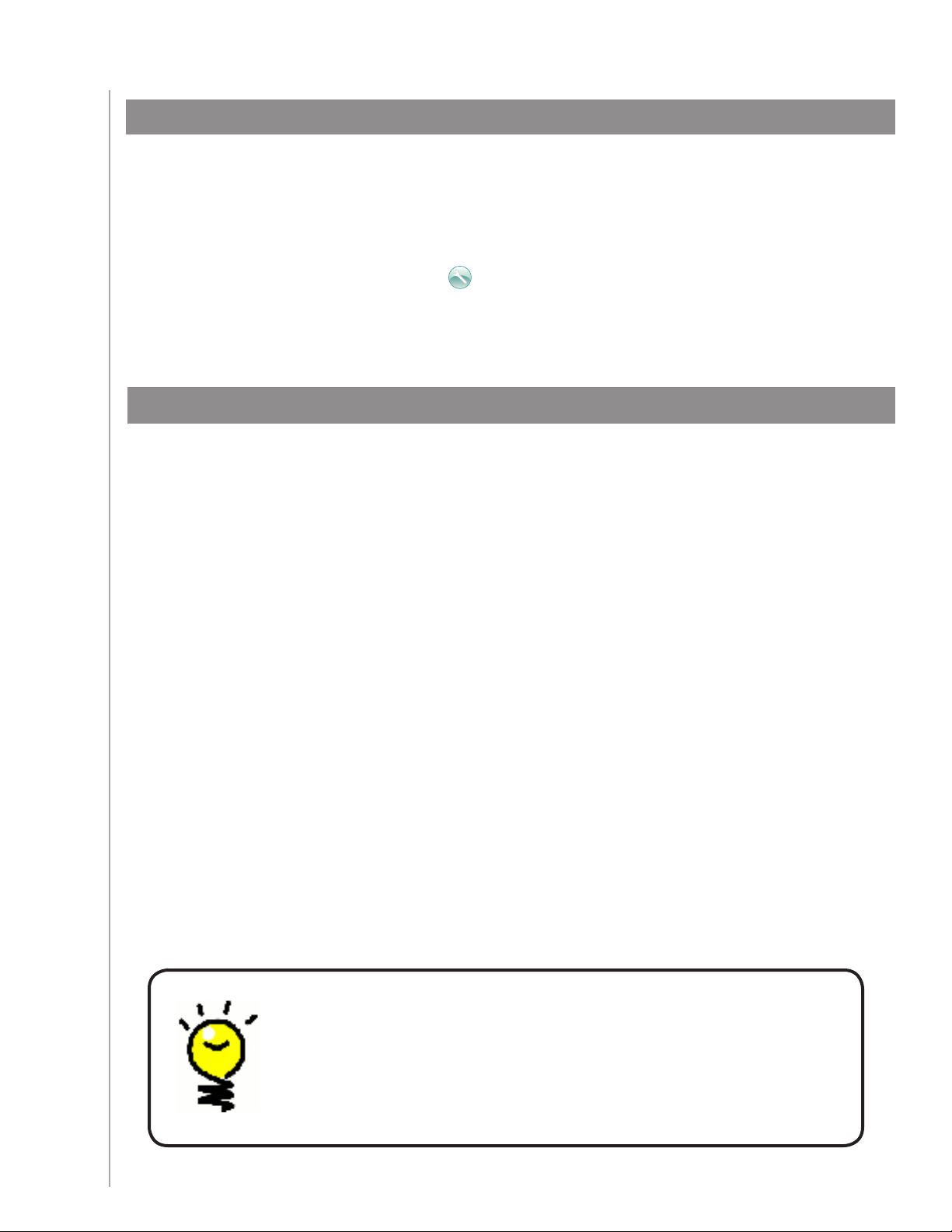
Taustavalon asetusten muuttaminen
Harmony 1100 tunnistaa, kun se poimitaan ylös, ja se valaisee näytön ja painikkeet.
Taustavalon palamisen ajan pituuden asettaminen, taustavalon värin muuttaminen tai
taustavalon kirkkaustason vaihtaminen Harmony-kaukosäätimen näytöllä:
Paina 1. Asetukset -kuvaketta .
Valitse 2. Kaukosäätimen asetukset.
Valitse 3. Taustavalo.
Noudata näytön ohjeita.4.
Taustakuvan asettaminen
Voit muuttaa Harmony 1100 -kaukosäätimen taustakuvaa joko valitsemalla uuden
taustakuvan Harmonyn oletuksista tai lataamalla oman kuvan.
Kun haluat muuttaa Harmony 1100 -kaukosäätimen taustakuvaa, avaa Harmonykaukosäädinohjelmisto.
Valitse 1. Kaukosäätimen asetukset -välilehti.
Valitse 2. Aseta taustakuva
Noudata näytön ohjeita.3.
Taustakuvan koon sovittaminen kaukosäätimen näyttöön sopiviksi
Parhaat tulokset saat käyttämällä seuraavankokoista .jpg-tiedostoa:
Leveys: 320 pikseliä•
Korkeus: 240 pikseliä•
.1.
Tiedoston enimmäiskoko on 160 kt.
25
Page 26

Lisäominaisuuksien lisääminen Harmony 1100 -kaukosäätimeen
Activities
2-6 in. 5-15 cm
On mahdollista, että Harmony 1100 ei tunnista jonkin laitteen komentoja. Ehkä
laitteesi on harvinainen? Tai uusi? Vaikka päivitämme laiteluettelon säännöllisesti,
markkinoilla on aina uusia laitteita. Tämän ongelman korjaamiseksi voit opettaa Harmonykaukosäätimellesi miten ohjata kyseistä laitetta laitteen alkuperäisen kaukosäätimen
avulla.
Uusien komentojen opettaminen Harmony 1100 -kaukosäätimelle vanhan
kaukosäätimen avulla
Harmony 1100 -kaukosäätimen ja Harmonykaukosäädinohjelmiston Infrapunakomentojen opetus
-ominaisuuden avulla voit käyttää laitteen alkuperäistä
kaukosäädintä ”opettamaan” Harmony 1100
-kaukosäädintäsi. Joudut todennäköisesti käyttämään tätä
ominaisuutta vain silloin, kun Logitechin laiteluettelossa ei
ole laitettasi tai kun haluat käyttää painiketta, jota ei ole
laitteen määrityksissä.
Kun haluat käyttää Harmony 1100 -kaukosäätimen
opetusominaisuutta, avaa Harmony-kaukosäädinohjelmisto.
Harmony 1100 oppii aina uusia temppuja!
26
Valitse 1. Laitteet-välilehti.
Valitse 2. Infrapunakomennen opetus sen laitteen
vierestä, jota haluat ohjata.
Noudata näytön ohjeita.3.
Opetetun uuden komennon nimeäminen
Kun olet opettanut Harmony-kaukosäätimellesi uuden komennon, sinun tulee
antaa komennolle nimi. Näin pystyt viittaamaan komentoon sen nimellä Harmonykaukosäädinohjelmistossa.
Logitech suosittelee, että käytät Infrapunakomennon opetus -sivun oletusnimiä. Kun
käytät oletusnimiä, minimoit mahdollisuuden, että painike määritetään väärin Harmony
1100 -kaukosäätimessä.
Nimeämisohjeet
Kun nimeät komentoa, jolle ei ole oletusnimeä Infrapunakomennon opetus -sivulla, noudata
seuraavia nimeämisohjeita painikkeiden määrittämisen helpottamiseksi:
Älä käytä komennon nimessä välilyöntejä äläkä erikoismerkkejä, kuten /, & tai *.•
Aloita komennot isolla kirjaimella (esim. • Seuraava levy, Digitaalitila).
Aloita komennon nimi sillä ominaisuudella, jota se koskee (esim. •
ÄänenvoimakkuusTakaYlös, ÄänenvoimakkuusTakaAlas,
ÄänenvoimakkuusEtuYlös). Näin toisiinsa liittyvät komennot on helpompi ryhmitellä
yhteen.
Page 27

Aloita (esim. stereovahvistimen) tulokanavat valitsevien komentojen nimet •
etuliitteellä ”Tulo”.
Älä nimeä tulokanavaa sen mukaan, mitä laitteita laitteeseen on liitetty, vaan •
ennemminkin sen mukaan, millä nimellä kanavaa kutsutaan laitteen etupaneelissa
tai kaukosäätimessä (esim. TuloAux, TuloVideo1, TuloTape, Tulo DVD).
Viiveiden tyypit tai nopeusasetukset
Jos laitteesi ei reagoi Harmony 1100 -kaukosäätimen komentoon, se voi johtua siitä,
että viiveasetuksia täytyy säätää. Oletuksena eri laitteet tarvitsevat erilaiset ajan
reagoidakseen kaukosäätimen komentoon. Jotta nämä laitteiden erot voidaan ottaa
huomioon, Harmony 1100 käyttää erilaisia viivetyyppejä tai nopeusasetuksia laitteittesi
ohjaamiseen.
Virtaviive
Virtaviiva on aika, jonka laite tarvitse lämmetäkseen ennen seuraavan komennon
vastaanottamista. Jos esimerkiksi käynnistit laitteen, saatat huomata, että laite tarvitsee
tietyn ajan, ennen kuin se voi vastaanottaa toisen komennon kaukosäätimeltä.
Esimerkki: Joka kerta kun käynnistän järjestelmäni toiminnolla, televisioni aukeaa, mutta
ei siirry oikealle tulokanavalle. Se kuitenkin vaihtaa oikealle tulokanavalle, kun vaihdan
toimintojen välillä, kun televisio on jo päällä. Help-painike korjaa sen joka kerta, mutta
en halua käyttää Help-painiketta joka kerta.
Painallusten välinen viive:
Painallusta välinen viive on aika, joka jätetään komentojen välillä painikkeiden
painallusten välillä.
Esimerkki:Aina kun painan äänenvoimakkuuden lisäyspainikettä monta kertaa peräkkäin,
AV-vastaanottimella kestää pitkään lisätä äänenvoimakkuutta. Haluaisin laitteitteni
reagoivan nopeammin painalluksiin.
Tuloviive
Tuloviive on aika, joka kaukosäätimellä kestää tulojen välillä vaihtamiseen. Monet laitteet
tarvitsevat tietyn aikaa ennen vaihtamista seuraavaan tuloon tuloliitäntöjen luettelossa.
Esimerkki:Televisioni ei aina siirry oikeaan tulokanavaan, kun vaihdan toimintojen välillä,
ja olen jo varmistanut, että tuloliitäntöjen luettelo on oikein.
Laitteiden välinen viive
Laitteiden välinen viive on aika komentojen välillä erilaisilla laitteilla, kun aloitat
toiminnot. Laitteiden välinen viive on myös aika seuraavan komentosarjan välillä, jotka
lähetetään toiminnon toisille laitteille.
27
Page 28
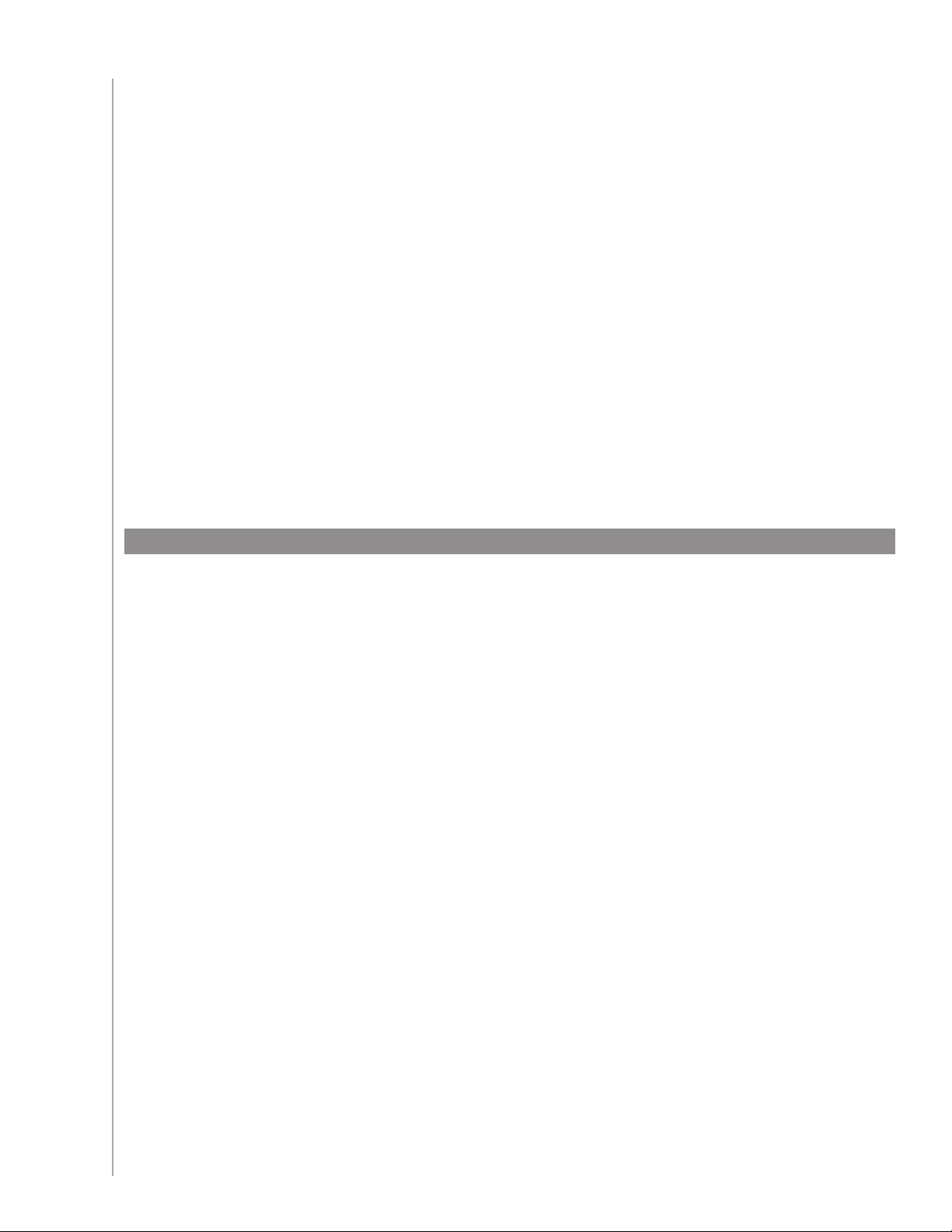
Esimerkki: DVD-laitteeni ei aina käynnisty, kun aloitan toiminnon. Saan DVD-laitteen
käynnistymään käyttämällä Help-painiketta, mutta en halua käyttää Help-painiketta joka
kerta.
Toistot
Toistot on määrä, jonka verran kaukosäädin toistaa komennon, jotta laite vastaa
komentoon. Esimerkiksi jotkut laitteet tarvitsevat pidemmät tai lyhyemmät komentojen
toistot reagoidakseen oikein.
Esimerkki: Aina kun painan Kanava ylös, digiboksini ohittaa kaksi kanavaa kerralla.
Viiveen säätäminen IR-komentojen välillä (aika-asetukset)
Jos viive IR-komentojen välillä on liian pitkä, erityisesti kun vaihdat kanavia televisiossasi,
voit vaihtaa viiveaikaa laitteella, joka reagoi liian hitaasti.
Harmony 1100 -kaukosäädin käyttää useita erilaisia viiveitä laitteittesi ohjaamiseen. Kun
haluat lisätietoja mikä viive sinun tulee säätää, katso Viiveiden tyypit tai nopeusasetukset.
Kun haluat säätää viivettä IR-komentojen välillä, avaa Harmony-kaukosäädinohjelmisto:
Valitse 1. Laitteet-välilehti.
Valitse laite, jota haluat muuttaa, ja valitse 2. Asetukset.
Valitse 3. Säädä viiveet (nopeusasetukset).
Valitse 4. Seuraava.
Noudata näytön ohjeita.5.
28
Page 29

Harmony 1100 -kaukosäätimen ylläpito
Kaukosäätimen asetusten testaaminen päivityksen jälkeen
Kun olet tehnyt tarpeelliset muutokset Harmony 1100 -kaukosäätimen määrityksiin,
sinun tulee testata uudet määritykset ja varmistaa, että kaikki toimii haluamallasi tavalla.
Testausprosessi on sama kuin se, jonka teit, kun määritit Harmony 1100 -kaukosäätimen
ensimmäisen kerran.
Page 30

Vianmääritys Harmony 1100 -kaukosäätimellä
Tästä osasta löydät joitakin yleisimpiä raportoituja ongelmia ja ehdotettuja ratkaisuja.
Nämä ratkaisut saattavat auttaa sinua korjaamaan kokemasi ongelmat. Jos et vieläkään
voi korjata ongelmaa, katso kohtaa Ohjeiden saaminen Harmony 1100 -kaukosäätimellä.
TV ei käynnisty aloitettaessa toimintoa, mutta kaukosäätimen Ohjepainikkeen käyttäminen korjaa ongelman.
Kokeile • Laitteiden välisen viiveen kasvattamista televisiossa. Joskus
komennot lähetetään liian lähekkäin eri laitteilla ja niiden tulisi olla
harvemmassa.
TV ei mene oikeaan tulokanavaan toimintoja käynnistettäessä.
Tarkista toiminnot käyttämällä Harmony-kaukosäädinohjelmistoa •
ja varmista, että toiminto on määritetty käyttämään oikeaa
tulokanavaa, jolle TV tarvitsee olla asetettuna saadakseen kuvan.
Tarkista seuraavaksi, että tulokanavat ovat oikeassa järjestyksessä,
jotta Harmony 1100 tietää miten selata tulokanavasta toiseen.
Jos sinulla vielä on vaikeuksia, kokeile laitteiden välisen viiveen ja
tuloviiveen kasvattamista TV:ssä.
Kun painat painikkeita toimintoa varten, kaukosäädin lähettää
komennon kaksi kertaa.
Kokeile toistojen vähentämistä komennon vastaanottavalla •
laitteella. Voit tehdä sen käyttämällä vianetsintävaihtoehtoa
Harmony-kaukosäädinohjelmistossa.
Kun yrität lisätä uuden TV:n tilillesi, saat viestin, jossa ilmoitetaan,
että et ole antanut oikeaa mallinumeroa.
Useimpien laitteiden mallinumero löytyy laitteen edestä. Jos •
numeroa ei ole edessä, se voi olla tarrassa laitteen takana tai
pohjassa. Mallinumeroa ei tule sekoittaa sarjanumeroon tai laitteen
kaukosäätimen mallinumeroon, sillä monilla saman valmistajan
laitteilla voi olla sama kaukosäädin.
30
Page 31

On Demand -komentoa ei ole Harmony 1100 -kaukosäätimessä Katso
televisiota -toiminnolle.
Voit määrittää komennon mihin tahansa vapaaseen painikkeeseen •
Harmony 1100 -kaukosäätimessä tai kaukosäätimen näytöllä.
Komento on todennäköisesti tietokannassamme, mutta sitä ei ole
määritetty toiminnolle. Jos joku komento puuttuu, Harmony 1100
voi oppia sen aikaisemmalta kaukosäätimeltäsi. Katso lisätietoja
kohdasta Uusien komentojen opettaminen Harmony 1100
-kaukosäätimelle vanhan kaukosäätimen avulla.
Harmony-kaukosäädinohjelmisto ei pysty viestimään Harmony 1100
-kaukosäätimen kanssa.
Kokeile Internet-suojaohjelman poistamista käytöstä mukaan lukien •
palomuuri ja virustorjuntaohjelma.
31
Page 32

Tuloliitäntöjen määrittäminen järjestelmässäsi
Yksi tärkeimmistä osista toimintojen luomisessa Harmony-kaukosäätimelle on järjestelmäsi
tuloliitäntöjen määrittäminen jokaiselle laitteelle. Tässä luvussa annetaan joitakin
ehdotuksia siitä miten määrität mitä tuloliitäntöjä viihde-elektroniikkajärjestelmäsi käyttää,
jos et ole varma.
Tuloliitäntöjen avulla viihde-elektroniikkajärjestelmäsi laitteet on liitetty Esimerkiksi DVD
tai kaapelisovitin on liitetty televisioosi tuloliitännän avulla. Jos käytät AV-vastaanotinta
ohjaamaan laitteiden ääntä, jos sinulla esimerkiksi on kotiteatteri, tässä luvussa kerrotaan
myös miten voi määrittää ääniliitäntöjen tulot.
Kun tiedät miten laitteet on liitetty, voit käyttää tietoja toimintojen luomiseen Harmonykaukosäädinohjelmiston avulla.
Tuloliitäntöjen ohjaustyyppien määrittäminen
Ensimmäinen vaihe tuloliitäntöjen määrittämisessä on saada selville, miten käytät laitteen
alkuperäistä kaukosäädintä tulojen muuttamiseen Yleensä on neljä mahdollisuutta ja
jokainen kuvataan tässä osassa. Kun yrität määrittää mitä tapaa TV tai AV-vastaanottimesi
käyttää, katso laitteen alkuperästä kaukosäädintä ja ota selville mikä vaihtoehto sopii.
Vaihtoehto 1 – Yksi tuloliitäntäpainike
Tässä tapauksessa kaukosäätimessä on vain yksi
lähde tai tuloliitäntäpainike.
Kun painat lähdepainiketta, laite vaihtaa seuraavaa
tuloliitäntää ja nimi tulee näkyviin televisiosi
näytölle.
Joka kerta kun painat lähdepainiketta, laite vaihtaa
uuteen lähteeseen kunnes päädyt takaisin siihen
mistä aloitit.
Vaihtoehto 2 – Useita tuloliitäntäpainikkeita
Tässä tapauksessa laitteesi alkuperäisellä
kaukosäätimellä on useita lähdepainikkeita – yksi
jokaisessa tulolle. Kaukosäätimessä voi esimerkiksi
olla TV, DVD, VIDEO 1 tai S-VIDEO.
32
Kun painat yhtä lähdepainiketta, laite vaihtaa
valitsemaasi lähteeseen ja nimi tulee näkyviin
television näytölle.
Page 33

Vaihtoehto 3 – Valitse tulo näytön valikosta
Tässä tapauksessa laitteesi käyttää näytön
valikkoa, josta voit valita haluamasi tuloliitännän.
Kun painat lähdepainiketta, valikko tulee näkyviin
television näytölle. Voit sitten käyttää toista
painiketta kaukosäätimessä valitaksesi haluamasi
tuloliitännän ja sitten kolmatta painiketta
valitaksesi tulon.
Esimerkiksi voit painaa lähdepainiketta
näyttääksesi näytön valikon, nuolipainikkeita
valitaksesi tuloliitännän ja sitten OK-painiketta
tehdäksesi valintasi.
Vaihtoehto 4 – Valitse lähde luettelosta
Tässä tapauksessa laitteella on luettelo
tuloliitäntöjä ja voit käyttää kaukosäätimen
painikkeita valitaksesi haluamasi tuloliitännän
luettelosta.
Kun olet painanut lähdepainiketta, sinun täytyy
painaa toista painiketta kaukosäätimessä, joka
valitsee haluamasi tuloliitännän.
Tässä vaihtoehdossa ei ole valikkoa josta
valita (vaihtoehto 3), ja sinun ei tarvitse selata
kaikkia tuloliitäntöjä läpi saadaksesi haluamasi
(vaihtoehto 1).
Vaihe 1 – Käynnistä kaikki laitteet
Kun haluat määrittää mitkä laitteet käyttävät mitäkin tuloliitäntää, Logitech suosittelee,
että aloitat käynnistämällä kaikki viihde-elektroniikkajärjestelmäsi laitteet.
Sinun tulisi jos mahdollista käynnistää myös jokin toistolaite, DVD-soitin, CD-soitin,
videonauhuri jne.
Kun kaikki laitteet ovat päällä, on helpompi nähdä, miten ne on liitetty
On myös hyvä pitää käsillä paperia ja kynä, jotta voit merkitä muistiin mitkä laitteet on
liitetty mihinkin tuloliitäntään.
33
Page 34

Vaihe 2 – Katso televisiota
Tässä vaiheessa sinun täytyy käyttää television alkuperäisten kaukosäädintä vaihtaaksesi
tulojen välillä.
Valitse television alkuperäisen kaukosäätimen avulla jokainen tuloliitäntä 1.
kerrallaan
Merkitse jokaisen tuloliitännän kohdalla muistiin, mikä laite näyttää olevan 2.
liitetty mihin tuloon.
Jos esimerkiksi vaihdat VIDEO 1 ja näet että DVD käynnistyy, tiedät että
DVD-soitin on liitetty VIDEO 1 -tuloon.
Toista vaihe 2 jokaiselle tulolle.3.
Vaihe 3 – Kuuntele ääntä
Sinun tulee tehdä tämä vaihe vain jos sinulla on erillinen laite (AV-vastaanotin),
joka hallitsee viihde-elektroniikkajärjestelmäsi ääntä. Jos sinulla esimerkiksi on
kotiteatterijärjestelmä tai olet liittänyt televisiosi stereoihin niin, että ääni tulee
stereokaiuttimien kautta.
Sinun tulee käyttää AV-vastaanottimen alkuperäistä kaukosäädintä vaihdellaksesi
tuloliitäntöjen välillä.
Valitse AV-vastaanottimen alkuperäisen kaukosäätimen avulla jokainen 1.
tuloliitäntä kerrallaan
Merkitse jokaisen tuloliitännän kohdalla muistiin, mikä laite näyttää olevan 2.
liitetty mihin tuloon.
Jos esimerkiksi vaihdat OPTICAL 1 ja näet, että DVD käynnistyy, tiedät että
DVD-soitin on liitetty OPTICAL 1 -tuloon.
Toista vaihe 2 jokaiselle tulolle.3.
34
Page 35

Langaton RF-laajennin
Radiotaajuudella toimiva langaton RF-laajennin parantaa Harmony-kaukosäätimen
kantamaa. Laajentimen avulla voit ohjata kaukosäätimellä sellaisiakin laitteita, jotka eivät
ole näkyvissä. Voit esimerkiksi laittaa viihdejärjestelmääsi kuuluvat laitteet kaapin sisään
ja sulkea oven ja voit silti kytkeä laitteisiin virran tai katkaista sen. Voit myös ohjata eri
huoneessa olevia laitteita.
Langattoman RF-laajentimen valot
RF-laajentimen valot ilmaisevat seuraavia tietoja:
A Tila Ilmaisee, että laajennin lähettää komentoja.
B Virta Ilmaisee, että laajennin saa virtaa joko verkkolaitteesta tai USB-
portista.
C RF Ilmaisee, että laajennin lähettää komentoja.
Harmony One oppii koko ajan uusia temppuja
35
Page 36

RF-laajentimen käyttöönotto
Langattoman RF-laajentimen käyttöönotto Harmony-kaukosäädinohjelmiston kotisivuilta:
Napsauta 1. Kaukosäätimen asetukset -välilehteä.
Valitse 2. Kaukosäädinten hallinta.
Valitse 3. Lisää.
Valitse 4. Langaton laajennin kohdassa Minkä tuotteen haluat lisätä?
Valitse 5. Seuraava.
Seuraa käytönaikaisia ohjeita, kunnes 6. On aika testata asetukset -näyttö aukeaa.
Langaton RF-laajennin on päivitettävä joka kerta, kun teet
muutoksia kaukosäätimen määrityksiin.
Laitteiden määrittäminen Harmony-kaukosäätimeen tai langattomaan RF-laajentimeen
Voit ohjata laitteitasi joko Harmony-kaukosäätimellä tai langattomalla RF-laajentimella.
Tavallisesti Harmony-kaukosäätimellä ohjataan laitteita, joihin on näköyhteys, ja
langattomalla RF-laajentimella ohjataan laitteita, jotka ovat kaapissa tai toisessa
huoneessa. Käyttäisit todennäköisesti Harmony-kaukosäädintä esimerkiksi television
ohjaamiseen, koska televisio on näkyvissä. Käyttäisit kuitenkin langatonta RFlaajenninta kaapissa olevien AV-vastaanottimen ja DVD-soittimen ohjaamiseen.
Laitteiden määrittäminen Harmony-kaukosäätimeen tai langattomaan RF-laajentimeen
Harmony-ohjelmiston kautta:
Napsauta 1. Kaukosäätimen asetukset -välilehteä.
Valitse 2. Laitteiden hallinta.
Valitse 3. Ohjaa laitteita.
Valitse jokaisen laitteen kohdalla, ohjataanko sitä kaukosäätimellä vai langattomalla 4.
laajentimella.
Valitse 5. Seuraava.
Valitse 6. Valmis.
Huomaa: Logitech suosittelee, että käytät laajenninta laitteen ohjaamiseen aina kun
mahdollista, koska se vähentää laitteen virran kytkemisestä ja pois kytkemisestä johtuvaa
kulumista.
36
Page 37

Laitteen ohjaaminen langattoman RF-laajentimen avulla
Jos määrität langattoman RF-laajentimen ohjaamaan laitetta, seuraavat asiat
tapahtuvat, kun valitset toiminnon:
Kaukosäädin lähettää radiotaajuudella (RF) signaaleja langattomaan RF-1.
laajentimeen.
Laajennin muuntaa radiotaajuussignaalit infrapunasignaaleiksi.2.
Laajennin lähettää infrapunasignaalit laitteeseen. 3.
Laitteiden ohjaaminen langatonta RF-laajenninta käyttäen merkitsee, että pystyt
ohjaamaan sellaisiakin laitteita, jotka on sijoitettu esim. kaappiin tai viereiseen
huoneeseen.
Infrapunakomennot laitteelle voidaan lähettää mistä tahansa alla olevista:
kaikista porteista samanaikaisesti (oletus)•
yksittäisestä portista (A, B, C tai D)•
laajentimeen kiinnitetystä infrapunalähettimestä•
Laitteen ohjaaminen Harmony-kaukosäätimen avulla
Jos olet määrittänyt kaukosäätimen ohjaamaan laitetta, kaukosäädin lähettää
laitteeseen infrapunasignaaleja. Jotta kaukosäädin pystyisi ohjaamaan laitetta,
kaukosäätimen ja laitteiden välillä on oltava suora näköyhteys.
37
Page 38

Langattoman RF-laajentimen asentaminen
Langaton RF-laajennin voidaan asentaa moneen eri paikkaan. Se voidaan kiinnittää
seinään tai laitekaapin sisäpuolelle.
Ennen kuin asennat laajentimen, sinun tulisi päättää, mitä aiot tehdä lähettimillä. Jos aiot
kiinnittää lähettimet laitteisiin, langattoman RF-laajentimen pitää olla yhteysetäisyydellä
laitteisiin. Jos et aio kiinnittää lähettimiä laitteisiin, kaikkien järjestelmän laitteiden pitää
olla viiden metrin säteellä toisistaan ja niillä pitää olla suora näköyhteys langattomaan
RF-laajentimeen.
Logitech suosittelee, että tarkistat kaikkien laitteiden toiminnan ennen langattoman RFlaajentimen asentamista.
Lähettimien käyttö
Langattomassa RF-laajentimessa on neljä kahdella lähetinpäällä varustettua
infrapunalähetintä, jotka pystyvät ohjaamaan yhteensä kahdeksaa laitetta. Kukin lähetin
pystyy ohjaamaan kahta laitetta.
Langaton RF-laajennin voi lähettää infrapunasignaaleja viihdejärjestelmän laitteisiin
kolmella eri tavalla:
Laajennin lähettää infrapunasignaalit joka suuntaan. Tällöin lähettimiä ei kiinnitetä 1.
laitteisiin eikä liitetä RF-laajentimeen. Jotta tämä tapa toimisi, kaikkien järjestelmän
laitteiden pitää olla viiden metrin säteellä toisistaan ja niillä pitää olla suora näköyhteys
langattomaan RF-laajentimeen.
Jokaiseen laitteeseen kiinnitetään lähetin ja jokainen lähetin liitetään sattumanvaraisesti 2.
johonkin langattoman RF-laajentimen porteista. Portteja ei määritetä yksittäisille
laitteille, joten ei ole merkitystä, mikä lähetin on liitetty mihinkin laajentimen A-, B-, C- tai
D-porteista.
Jokaiseen laitteeseen kiinnitetään lähetin, jokaiselle laitteelle määritetään yksittäinen 3.
portti, ja lähettimet liitetään määrättyihin laajentimen portteihin.
Lähettimen paikan löytäminen
Näin löydät lähettimien paikat:
Ota kaukosäädin, jota käytät laitteen virran kytkemiseen ja katkaisemiseen, kulje 1.
laitetta kohti ja paina virtapainiketta toistuvasti liikkuessasi lähemmäksi laitetta.
Jos laite lakkaa vastaamasta, älä liiku enää eteenpäin. Liikuta kaukosäädintä hieman 2.
ylös, alas, vasemmalle ja oikealle, kunnes laite vastaa jälleen.
Toista vaiheet 1 ja 2, kunnes kaukosäädin koskettaa laitetta.3.
38
Page 39

Lähettimien kiinnittäminen
Lähettimien kiinnittäminen:
Etsi laitteesta kohta, joka vastaanottaa signaalit.1.
Kiinnitä lähetin suoraan tähän alueeseen tai, jos et halua kiinnittää lähetintä 2.
laitteeseen, kiinnitä se tämän alueen yllä, alla tai edessä olevaan pintaan.
Liitä infrapunalähetinjohdon toinen pää langattoman RF-laajentimen porttiin.3.
Lähettimiä ei tarvitse kiinnittää, jos kaikki järjestelmään
kuuluvat laitteet ovat langattoman RF-laajentimen
lähettimen kantamalla.
39
Page 40

Laitteen määrittäminen tiettyyn langattoman RF-laajentimen porttiin
Voit määrittää laitteen tiettyyn langattoman RF-laajentimen porttiin. Näin voit ohjata
useita samanlaisia laitteita itsenäisesti toisistaan riippumatta yhdellä laajentimella. Voit
esimerkiksi määrittää yhden DVD-soittimen yhdelle portille ja toisen toiselle.
Laitteen määrittäminen tiettyyn langattoman RF-laajentimen porttiin Harmonykaukosäädinohjelmiston kotisivuilta:
Napsauta 1. Kaukosäätimen asetukset -välilehteä.
Valitse 2. Kaukosäädinten hallinta.
Valitse 3. Ohjaa laitteita Kaukosäädinten hallinta -kohdassa.
Valitse Ohjaa laitteita -sivun alalaidasta 4. Määritä infrapunaportti langattomassa
laajentimessa.
Valitse 5. Seuraava.
Valitse Määritä infrapunaportti langattomassa laajentimessa -sivun kohdasta 6. Portti
portti, jonka haluat määrittää laitteelle.
Valitse 7. Seuraava.
Valitse 8. Valmis.
Napsauta 9. Päivitä kaukosäädin -painiketta Kaukosäätimen asetukset -sivulla.
Lisälaajentimien lisääminen
Lisälaajentimen lisääminen Harmony-kaukosäädinohjelmiston kotisivuilta:
Napsauta kotisivun 1. Kaukosäätimen asetukset -välilehteä.
Valitse 2. Kaukosäädinten hallinta.
Valitse 3. Lisää.
Seuraa käytönaikaisia ohjeita.4.
Langattoman RF-laajentimen poistaminen verkosta
Langattoman RF-laajentimen poistaminen verkosta Harmony-kaukosäädinohjelmiston
kotisivuilla:
Valitse 1. Kaukosäätimen asetukset.
Valitse 2. Kaukosäädinten hallinta.
Valitse 3. Poista RF-laajentimen vierestä.
Valitse 4. Valmis.
40
Page 41

Harmony-kaukosäätimen ohjetoimintojen käyttö
Yhteydenotto asiakaspalveluun
Jos sinulla on ongelmia etkä löydä ratkaisua, ystävälliset ja ammattitaitoiset
ammattilaisemme voivat auttaa!
Valitse kotisivultasi Lisäohjeita-painike, joka sijaitsee Vihjeissä ja valitse sitten Ota
yhteyttä -välilehti.
Vastausten löytäminen kysymyksiin
Voit käyttää online-ohjetoimintoja, kun etsit aiheita tai selaat usein kysyttyjä kysymyksiä.
Valitse kotisivulta Lisäohjeita-painike Vihjeistä.
Ohjeita online-määritysten avulla
Sinulla on käytössäsi useita ominaisuuksia, joita voit käyttää Harmony-kaukosäätimen
määritysten ja mukauttamisten tekemiseen:
Harmonykaukosäädinohjelmisto
Usein kysytyt
kysymykset
Lisäohjeita-painike Antaa erityisiä ohjeita siitä sivusta, jolla olet.
Tarjoaa ohjeita erilaisten kysymys- ja vastausvaiheiden avulla
tehtävien suorittamiseksi.
Luettelo asiakkaiden esittämistä kysymyksistä ja Harmony 1100
-tuen antamista vastauksista. Luettelossa voi tehdä hakuja.
41
Page 42

Kaukosäätimen ohjeiden käyttäminen
Kun yksi tai useampi laite ei käynnisty tai sammu tai kun tuloliitäntöjen vaihto ei suju
oikein, voit käyttää kaukosäätimen Help-painiketta yksinkertaiseen vianetsintään. Vastaa
kysymyksiin Harmony-kaukosäätimessä ja synkronoi se uudelleen viihdejärjestelmän
kanssa. Katso Help-painikkeen käyttö.
Logitechin Harmony-kaukosäätimen käyttäjäfoorumit
Voit myös käyttää käyttäjäfoorumeita ja tutkia muiden käyttäjien keskusteluja.
Käy osoitteessa http://forums.logitech.com/.
42
Page 43

Liite A – Laitteen tiedot
Määritysohjelmiston Lisää laitteita -vaiheessa sinun tulee antaa viihde-elektroniikkajärjestelmäsi komponenttien tiedot. Käytä tätä lomaketta apuna.
Luetteloi alle viihde-elektroniikkajärjestelmäsi komponentit, joita haluat uuden kaukosäätimesi ohjaavan.
Laitetyyppi Valmistaja Mallinumero
esimerkki: DVD-soitin esimerkki: Pioneer esimerkki: DV-414
Vinkkejä laitetyypin tunnistamiseksi:
• yleinen kategorian kuvaus
• esimerkkejä: Televisio, VCR, CD-soitin, DVD-soitin, stereo
vahvistin, pelikonsoli jne.
Vinkit
Miten löydän mallinumerot
Useimmissa viihde-elektroniikan
komponenteissa mallinumero on
tavallisesti tarrassa laitteen edessä,
takana tai pohjassa.
Vinkkejä valmistajan tunnistamisesta:
• kutsutaan myös merkiksi tai brändinimeksi
• tyypillisesti laitteen edessä
• joskus tarrassa mallinumeron kanssa
• esimerkkejä: Sony®, Phillips®, Denon®, DirecTV®, TiVo®jne.
Vinkkejä mallinumeron tunnistamisesta:
• myös ”malli” tai ”M/N”
• tavallisesti tarrassa laitteen edessä, takana tai pohjassa (katso Vihjeet)
laite (katso Vihjeet)
• mallinumero voi erota mallinimestä
• löytyy myös komponentin käyttöoppaasta
• EI vanhan kaukosäätimen mallinumero
• EI sarjanumero (SN), joka on tavallisesti paljon pidempi
• esimerkkejä: RC-QN3BK, CT-36XF36C, Explorer 3100, L32
HDTV 10A jne.
Jos et löydä mallinumeroa itse
komponentista , komponentin mukana
toimitetussa käyttöoppaassa pitäisi
olla valmistaja ja mallinumero.
Kun olet kerännyt kaikki tiedot, ota tämä lomake mukaan tietokoneellesi ja jatka määritysohjelmiston kanssa.
© Copyright 2006 Logitech tai sen lisenssinantajat. Kaikki oikeudet pidätetään.
Page 44

Liite B – Sanasto
Vahvistin
Anamornenkuva
Kuvasuhde
AV-kytkin
DLP® (Digital Light
Processing)
DVD-tallennin (DVR)
Stereolaite, josta lähtee signaali kaiuttimille ja josta voidaan
lisätä äänisignaalin voimakkuutta. Vahvistimeen ei yleensä kuulu
radiota.
Kutsutaan joskus myös nimillä “Enhanced for Widescreen”
tai “Enhanced for 16:9”. Prosessi, jossa 16:9-kokoinen kuva
litistetään 4:3-kokoiseen tilaan. Näin kuva voidaan muuntaa
laajakuvasta tyypilliseen televisiokuvan kuvasuhteeseen ja
takaisin. Käytössä monilla DVD-levyillä.
Kuvan leveyden suhde kuvan korkeuteen. Tyypillisiä kuvasuhteita
ovat 1,85:1 ja 2,35:1. Televisioruudun kuvasuhde on yleensä
1,33:1 (toisin sanoen 4:3). Teräväpiirtotelevision kuvasuhde on
1,78:1 eli 16:9.
Useilla ääni- ja videotuloliitännöillä varustettu laite, joka
lähettää valitun ääni/videotulosignaalin toistolaitteeseen (esim.
kaiuttimiin tai televisioon).
Videotykeissä käytetty tekniikka, jossa kuva luodaan pienten,
itsenäisesti ohjattujen peilien (mikropeilien) avulla. Tekniikan
kehitti Texas Instruments.
44
HDTV
(teräväpiirtotelevisio)
Valaistuksen ohjain
Minijärjestelmä
NTSC (National
Television System(s)
Committee)
Lähtölaite
PAL (Phase Alternating
Line)
Erillinen yksikkö, joka muistuttaa videonauhuria ja toimii hyvin
samalla tavalla. DVD-tallentimessa on videonauhurin tapaan AVtuloliitännät. Sillä voi myös nauhoittaa televisio-ohjelmia.
Teräväpiirtotekniikalla varustettu televisio. HDTV:n kuvantarkkuus
on 1 125 riviä. Kuvatietoa on perinteiseen televisiokuvaan
verrattuna yli viisinkertainen määrä, mikä saa aikaa paljon
terävämmän ja tarkemman kuvan.
Valaisinjärjestelmään liitetty laite, joka mahdollistaa valojen
kirkastamisen tai himmentämisen kaukosäätimellä.
Yksittäinen laite, jossa yhdistyvät tavalla tai toisella DVDsoittimen, videonauhurin, virittimen ja vahvistimen toiminnot.
Kuvalähetysten vakioformaatti Pohjois-Amerikassa.
Laite, joka tuottaa ääntä tai kuvaa (esimerkiksi televisio tai
kaiuttimet).
Page 45

Passthrough
Kuvaformaatti, joka on käytössä Isossa-Britanniassa sekä osissa
Eurooppaa ja Aasiaa.
Kovalevytallennin
Esivahvistin
Äänen muokkaus
esivahvistimessa
Vastaanotin
RF (radiotaajuus)
Langaton RF-laajennin
SACD (Super Audio CD)
Laite, joka reitittää kuvan tai äänen laitteesta toiseen.
Sisältää sisäisen tallentimen/soittimen, joka tallentaa ja
toistaa videomateriaalia ilman erillistä nauhaa tai levyä.
Kovalevytallentimella voidaan normaalisti keskeyttää
toisto, kelata taaksepäin, katsella ohjelmaa tallennuksen
aikana tai katsella suoraa tai tallennettua televisiolähetystä
hidastettuna. Kovalevytallentimien merkkejä ovat mm. TiVo,
ReplayTV, UltimateTV ja Keen PM. Monet satelliittipalvelu
ntarjoajat tarjoajat myös kovalevytallentimia, ja tiettyihin
satelliittisovittimiin sisältyy kovalevytallennin.
Hallintalaite, johon saattaa sisältyä taajuuskorjain.
Esivahvistin ottaa vastaa vaimean signaalin ja vahvistaa sitä
tarpeeksi, jotta se voidaan syöttää varsinaiseen vahvistimeen.
Esivahvistimeen kuuluu mahdollisuus säädellä äänensävyä,
äänenvoimakkuutta ja kanavien keskinäistä balanssia. Tätä
kutsutaan äänen muokkaamiseksi.
Kutsutaan myös virittimeksi tai stereovastaanottimeksi.
Vastaanotin voi olla mikä tahansa laite, joka vastaanottaa
radiolähetystä. Viittaa tavallisesti erilliseen laitteeseen, joka
sisältää esivahvistimen, tilaprosessorin, monikanavavahvistimen
ja radiovirittimen.
Jotkin kaukosäätimet käyttävät laitteiden ohjaamiseen
radiotaajuisia komentoja. Radiotaajuisten komentojen etu
infrapunakomentoihin nähden on se, että kaukosäätimestä ei
tarvitse olla suoraa näköyhteyttä laitteeseen.
Satelliittiradio
SDTV (normaalipiirtotel
evisio)
Laajentaa Harmony-kaukosäätimen kantamaa niin,että voit
ohjata laitteita, jotka ovat kaapin sisällä tai toisessa huoneessa.
Pelkästään luettavissa oleva optinen äänilevy, joka tuottaa
huomattavasti CD-levyä laadukkaamman äänen.
Yhdysvalloissa saatavilla oleva palvelu, jonka avulla on
mahdollista vastaanottaa digitaalisia radiolähetyksiä suoraan
satelliitista. XM ja Sirrus ovat tällä hetkellä merkittävimmät
palveluntarjoajat.
Digitaalinen televisiolähetysmuoto, jossa kuva lähetetään suurin
45
Page 46
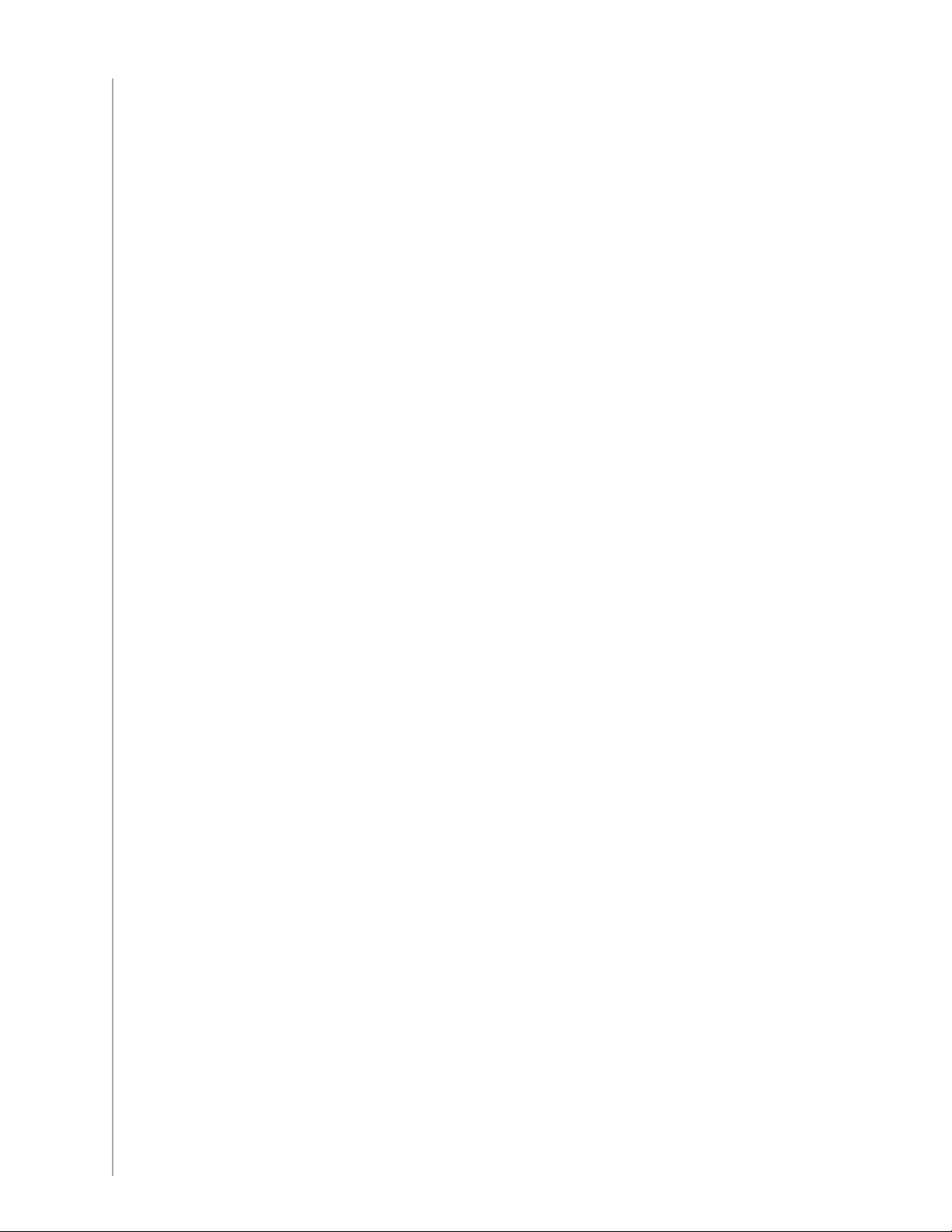
Stereovastaanotin
piirtein analogitelevisiolähetyksiä vastaavalla tarkkuudella. Koska
kuva sisältää vähemmän tietoa, digitaalisignaalissa on “tilaa”
muullekin materiaalille.
Viritin
Jatkojohto
Kutsutaan myös virittimeksi tai vastaanottimeksi.
Stereovastaanotin voi olla mikä tahansa laite, joka vastaanottaa
radiolähetystä. Viittaa tavallisesti erilliseen laitteeseen, joka
sisältää esivahvistimen, tilaprosessorin, monikanavavahvistimen
ja radiovirittimen.
Kutsutaan myös radio- tai stereovastaanottimeksi. Viritin voi
olla mikä tahansa laite, joka vastaanottaa radiolähetystä. Viittaa
tavallisesti erilliseen laitteeseen, joka sisältää esivahvistimen,
tilaprosessorin, monikanavavahvistimen ja radiovirittimen.
Yleinen varuste, joka lisää johdon pituutta ja mahdollistaa
useamman pistorasian käytön.
46
Page 47
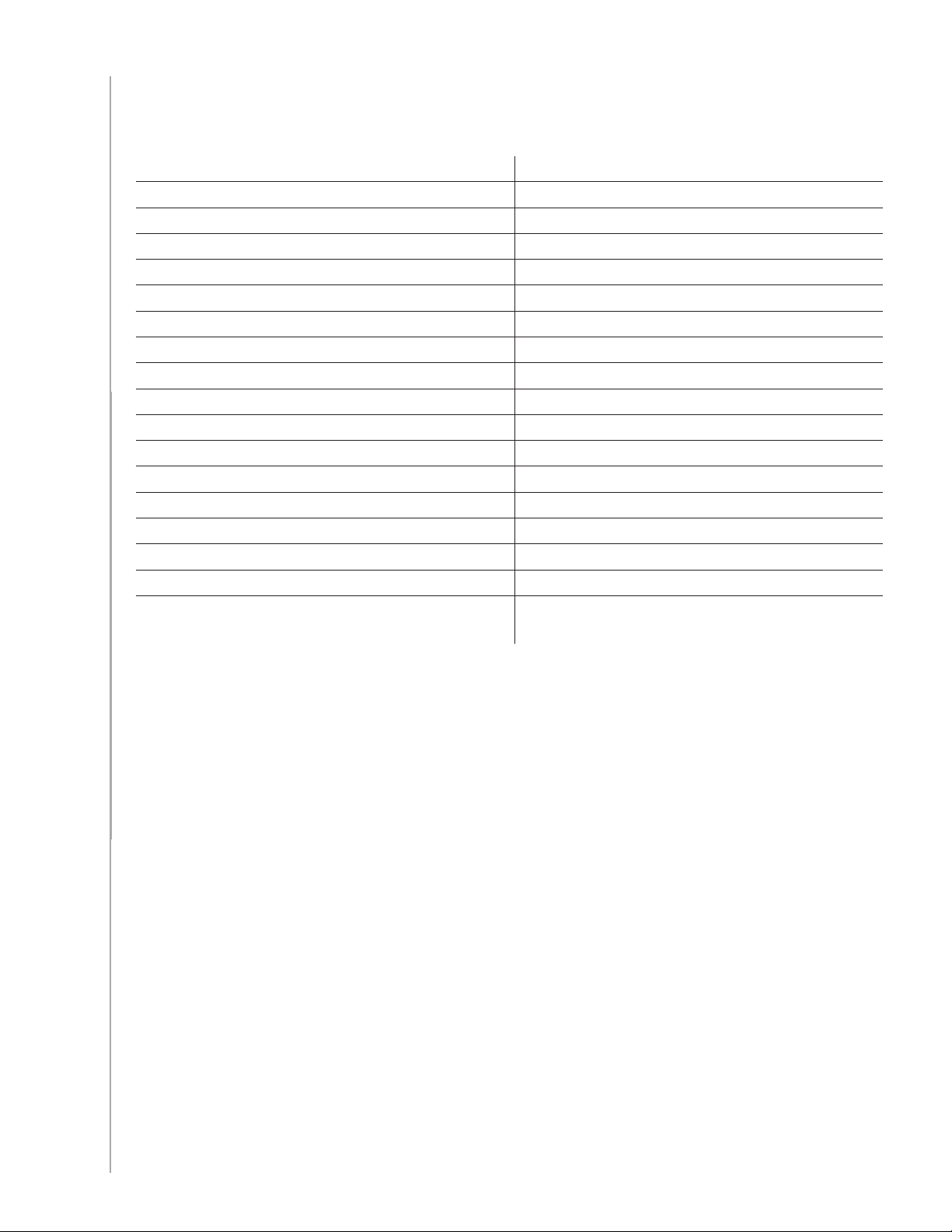
Liite C – Tuotetiedot
Näytön koko Halkaisija 8,8 cm
Näytön tarkkuus 320 x 240 (QVGA)
Näyttö 64K väriä
Kosketusnäyttötekniikka Resistanssi
Virtalähde Ladattava
Tehotyyppi Litiumioni
Tuetut merkit 5,000+
Tuetut laitteet 225,000+
Laitteiden enimmäismäärä tiliä kohti 15
Taustavalaistut näppäimet Kyllä
Taustavalon väri Valkoinen
Infrapunaopetus Kyllä (enintään 200 Khz)
Oppimiskyky Kaikki IR-laitteet
Infrapunalähettimet 2
Infrapunalähetysalue Enintään 19,5 m
Paino 213 g (akku asennettuna)
Mitat 13.9 cm x 10.4 cm x 1.7 cm
Tuetut alustat Windows 2000/XP/Vista
MAC OS X 10.3-10.5
47
Page 48

48
© 2008 Logitech Inc. Kaikki oikeudet pidätetään. Logitechin tavaramerkit ovat joko rekisteröityjä
tavaramerkkejä tai Logitechin Yhdysvalloissa ja muissa maissa rekisteröityjä tavaramerkkejä. Kaikki muut tavaramerkit ovat omistajiensa omaisuutta.
